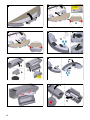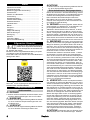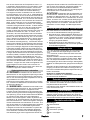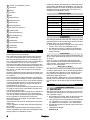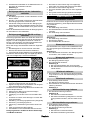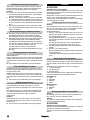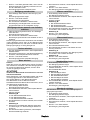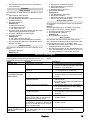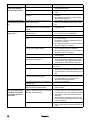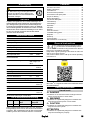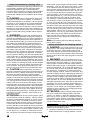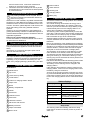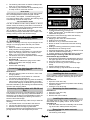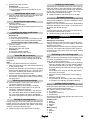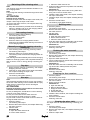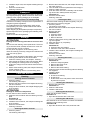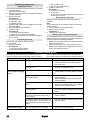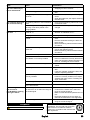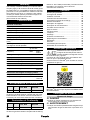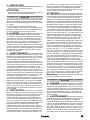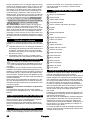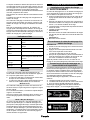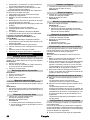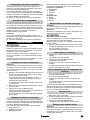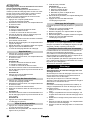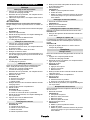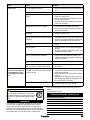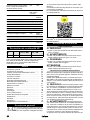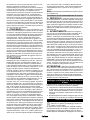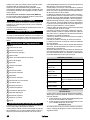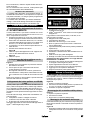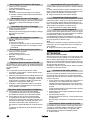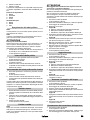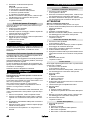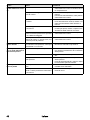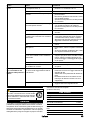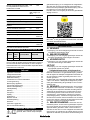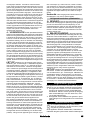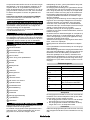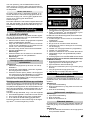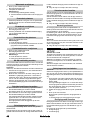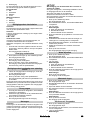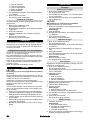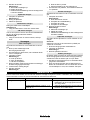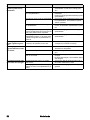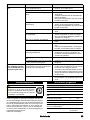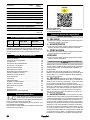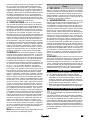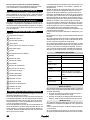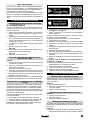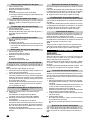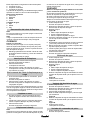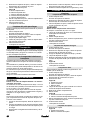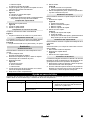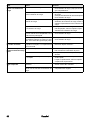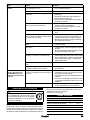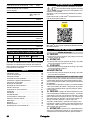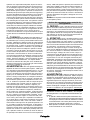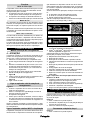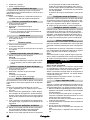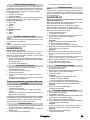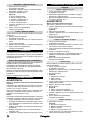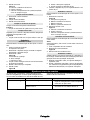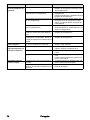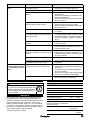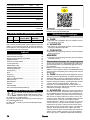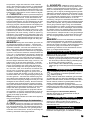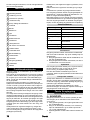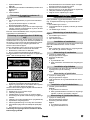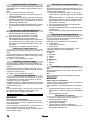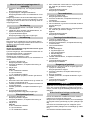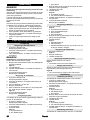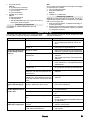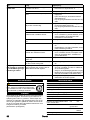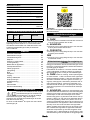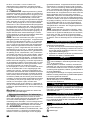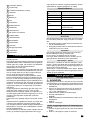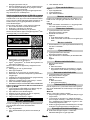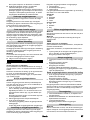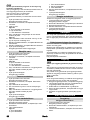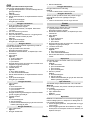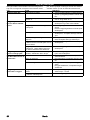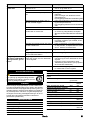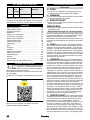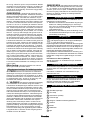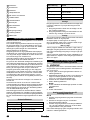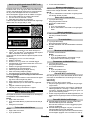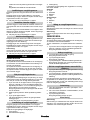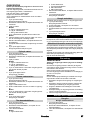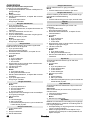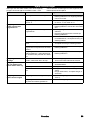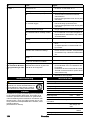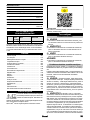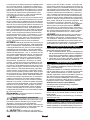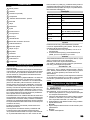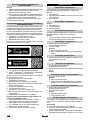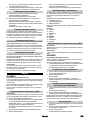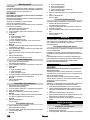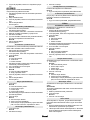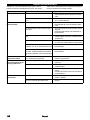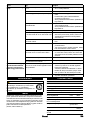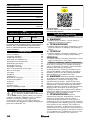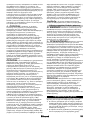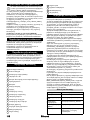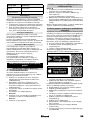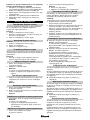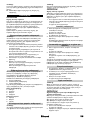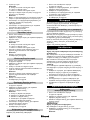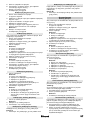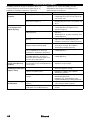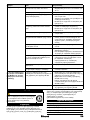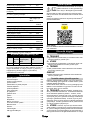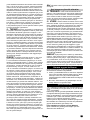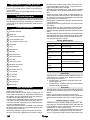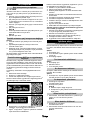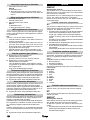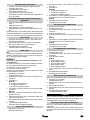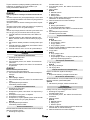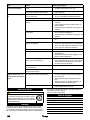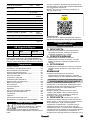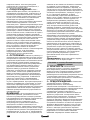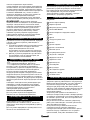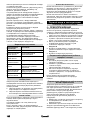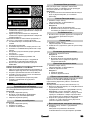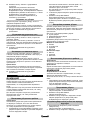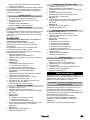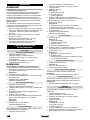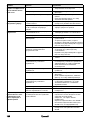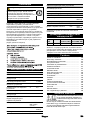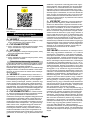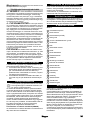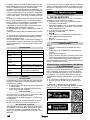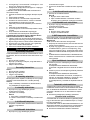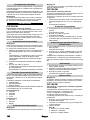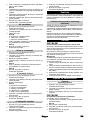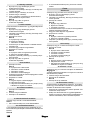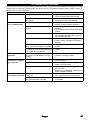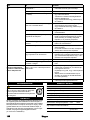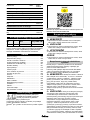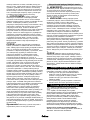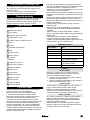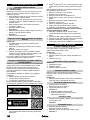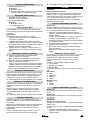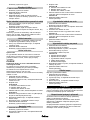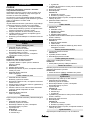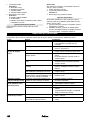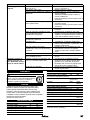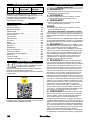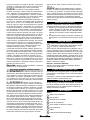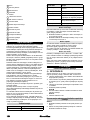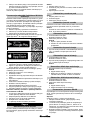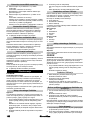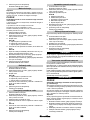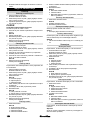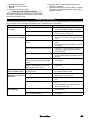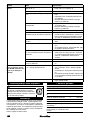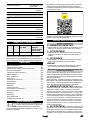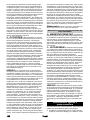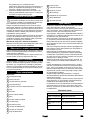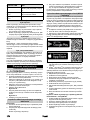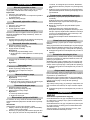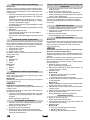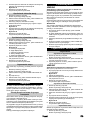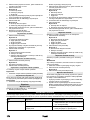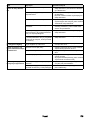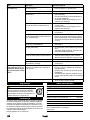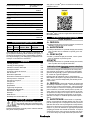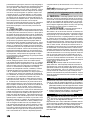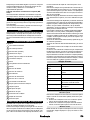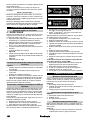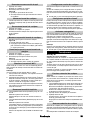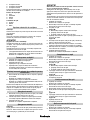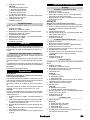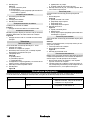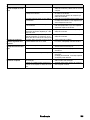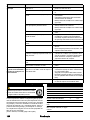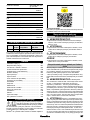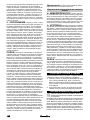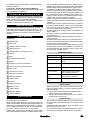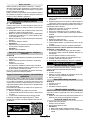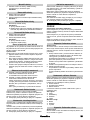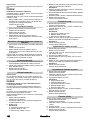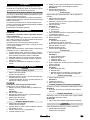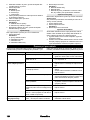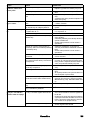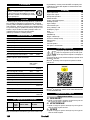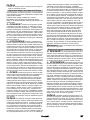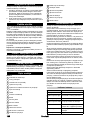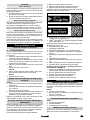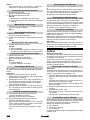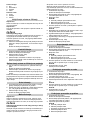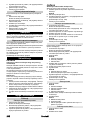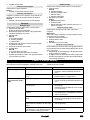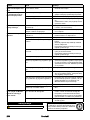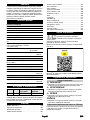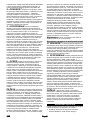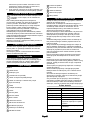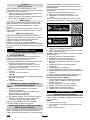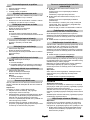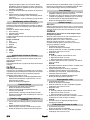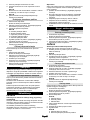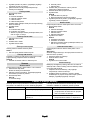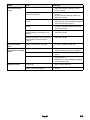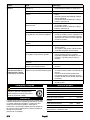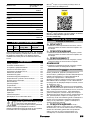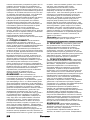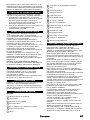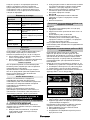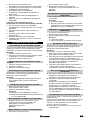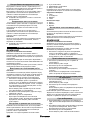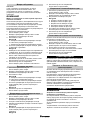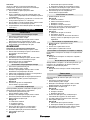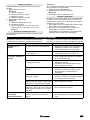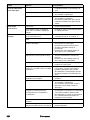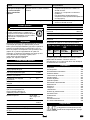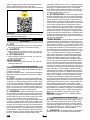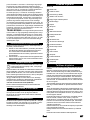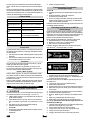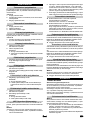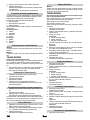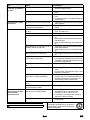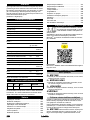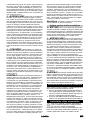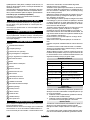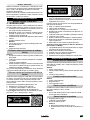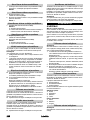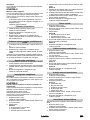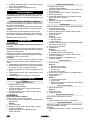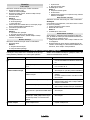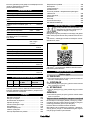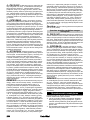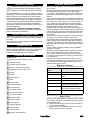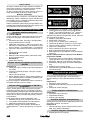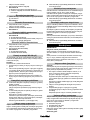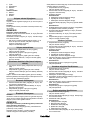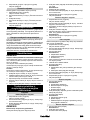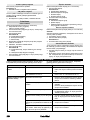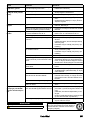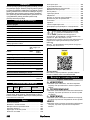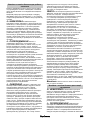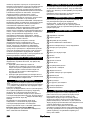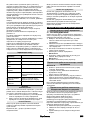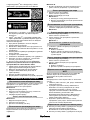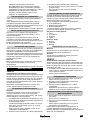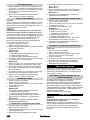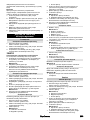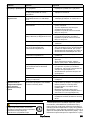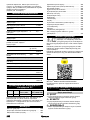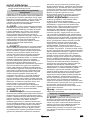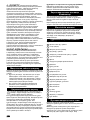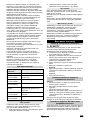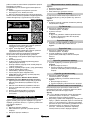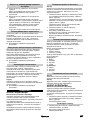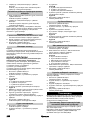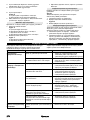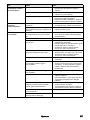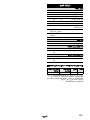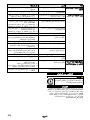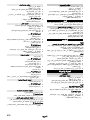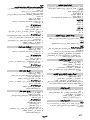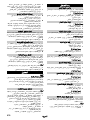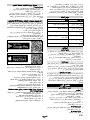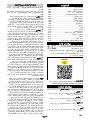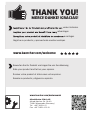RCV 5
97780170 (11/22)
Deutsch 6
English 15
Français 24
Italiano 34
Nederlands 44
Español 54
Português 64
Dansk 74
Norsk 83
Svenska 92
Suomi 101
Ελληνικά 110
Türkçe 120
Русский 129
Magyar 139
Čeština 149
Slovenščina 158
Polski 167
Româneşte 177
Slovenčina 187
Hrvatski 196
Srpski 205
Български 215
Eesti 225
Latviešu 234
Lietuviškai 243
Українська 252
Қазақша 262
ﺔﻴﺑﺮﻌﻟﺍ 281

A
2

B C
D E
F G
H I
3

J K
L M
N O
P Q
4

R S
T U
V W
5

6 Deutsch
Inhalt
Allgemeine Hinweise
Lesen Sie vor der ersten Benutzung des
Geräts diese Originalbetriebsanleitung
und die beiliegenden Sicherheitshinwei-
se. Handeln Sie danach.
Bewahren Sie die Originalbetriebsanleitung für späte-
ren Gebrauch oder für Nachbesitzer auf.
Einen QR-Code® zum Aufrufen der Online-Betriebsan-
leitung finden Sie in:
Warenzeichen
QR-Code® ist ein eingetragenes Warenzeichen von
DENSO WAVE INCORPORATED.
Sicherheitshinweise
Gefahrenstufen
GEFAHR
●Hinweis auf eine unmittelbar drohende Gefahr, die zu
schweren Körperverletzungen oder zum Tod führt.
몇WARNUNG
●Hinweis auf eine möglicherweise gefährliche Situati-
on, die zu schweren Körperverletzungen oder zum
Tod führen kann.
몇VORSICHT
●Hinweis auf eine möglicherweise gefährliche Situati-
on, die zu leichten Verletzungen führen kann.
ACHTUNG
●Hinweis auf eine möglicherweise gefährliche Situati-
on, die zu Sachschäden führen kann.
Sicherheitshinweise Reinigungsroboter
Neben den Hinweisen in der Betriebsanleitung müssen
die allgemeinen Sicherheits- und Unfallverhütungs-Vor-
schriften des Gesetzgebers berücksichtigt werden.
Das Laserradar des Geräts entspricht der Norm
IEC 60825-1:2014 für Laser der Klasse 1 Produktsi-
cherheit und erzeugt keine für den menschlichen Kör-
per gefährliche Laserstrahlung.
GEFAHR ● Erstickungsgefahr. Halten Sie Ver-
packungsfolien von Kindern fern. ● Der Betrieb in ex-
plosionsgefährdeten Bereichen ist untersagt.
● Betreiben Sie das Gerät nicht in Räumen, in denen
die Luft brennbare Gase von Benzin, Heizöl, Farbver-
dünner, Lösungsmittel, Petroleum oder Spiritus enthält
(Explosionsgefahr). ● Betreiben Sie das Gerät nicht in
Räumen mit brennendem Feuer oder Glut in einem of-
fenen Kamin ohne Aufsicht. ● Betreiben Sie das Gerät
nicht in Räumen mit brennenden Kerzen ohne Aufsicht.
몇WARNUNG ● Personen mit verringerten phy-
sischen, sensorischen oder geistigen Fähigkeiten oder
Mangel an Erfahrung und Wissen dürfen das Gerät nur
benutzen, wenn sie korrekt beaufsichtigt werden oder
wenn sie durch eine für ihre Sicherheit zuständige Per-
son bezüglich der sicheren Anwendung des Geräts un-
terwiesen wurden und wenn sie die daraus
resultierenden Gefahren verstanden haben. ● Kinder
ab mindestens 8 Jahren dürfen das Gerät betreiben,
wenn sie durch eine für ihre Sicherheit zuständige Per-
son in der Anwendung unterwiesen wurden oder wenn
sie korrekt beaufsichtigt werden und wenn sie die dar-
aus resultierenden Gefahren verstanden haben. ● Be-
aufsichtigen Sie Kinder, um sicherzustellen, dass sie
nicht mit dem Gerät spielen. ● Kinder dürfen Reinigung
und Anwenderwartung nur unter Aufsicht durchführen.
● Das Gerät enthält elektrische Bauteile, reinigen Sie
das Gerät nicht unter fließendem Wasser. ● Schalten
Sie das Gerät vor allen Pflege- und Wartungsarbeiten
aus und ziehen Sie den Netzstecker. ● Der Reinigungs-
roboter RCV 5 darf nur an der Ladevorrichtung einer
Ladestation mit der Teilenummer 9.773-014.0 geladen
werden. ● Akkupack nicht öffnen. Lassen Sie Reparatu-
ren nur von Fachpersonal ausführen.
몇VORSICHT ● Lassen Sie Reparaturarbeiten
und Arbeiten an elektrischen Bauteilen nur vom autori-
sierten Kundendienst durchführen. ● Schalten Sie das
Gerät vor jeder Reinigung / Wartung aus und ziehen Sie
den Netzstecker. ● Verletzungsgefahr, wenn locker sit-
zende Kleidung, Haare oder Schmuck von beweglichen
Teilen des Geräts erfasst wird. Halten Sie Kleidung und
Schmuck von beweglichen Teilen der Maschine fern.
Binden Sie lange Haare zurück. ● Verletzungsgefahr.
Fassen Sie während des Betriebs auf keinen Fall mit
Fingern oder Werkzeug in die sich drehende Bürsten-
walze des Geräts. ● Beachten Sie die Stolpergefahr
durch den umherfahrenden Reinigungsroboter. ● Un-
fall- und Verletzungsgefahr. Beachten Sie bei Transport
und Lagerung das Gewicht des Geräts, siehe Kapitel
Technische Daten in der Betriebsanleitung. ● Sicher-
heitseinrichtungen dienen Ihrem Schutz. Verändern
oder umgehen Sie niemals Sicherheitseinrichtungen.
ACHTUNG ● Verwenden Sie zum Reinigen keine
Scheuermittel, Glas- oder Allzweckreiniger. ● Betrei-
Allgemeine Hinweise........................................... 6
Sicherheitshinweise............................................. 6
Bestimmungsgemäße Verwendung .................... 7
Umweltschutz ...................................................... 7
Zubehör und Ersatzteile ...................................... 7
Lieferumfang ....................................................... 7
Gerätebeschreibung............................................ 7
Funktionsbeschreibung ....................................... 8
Erstinbetriebnahme ............................................. 8
Inbetriebnahme ................................................... 9
Betrieb ................................................................. 10
Transport ............................................................. 12
Lagerung ............................................................. 12
Pflege und Wartung............................................. 12
Hilfe bei Störungen.............................................. 13
Entsorgung.......................................................... 15
Garantie............................................................... 15
Technische Daten................................................ 15
EU-Konformitätserklärung ................................... 15

Deutsch 7
ben Sie das Gerät nicht bei Temperaturen unter 0 °C.
● Verwenden Sie das Gerät nur in Innenräumen. ● Be-
treiben Sie das Gerät nicht in Räumen, die mit einer
Alarmanlage oder Bewegungsmelder gesichert sind.
● Schützen Sie das Gerät vor extremer Witterung,
Feuchtigkeit und Hitze. ● Betreiben Sie das Gerät nur
bei Temperaturen von 0°C bis +35 °C. ● Beschädigung
des Geräts. Stellen Sie sich nicht auf das Gerät und set-
zen Sie keine Kinder, Gegenstände oder Haustiere da-
rauf ab. ● Gegenstände, z. B. auf Tischen oder kleinen
Möbelstücken können durch Anstoßen des Geräts um-
fallen. ● Das Gerät kann sich in herunterhängenden
Elektrokabeln, Tischdecken, Schnüren, usw. verfangen
und dadurch Gegenstände umstoßen. ● Heben Sie alle
Kabel vom Boden auf, bevor Sie das Gerät benutzen,
um zu verhindern, dass es sie beim Reinigen mit-
schleift. ● Heben Sie alle zerbrechlichen oder losen Ge-
genstände vom Boden auf, wie z. B. Vasen, um zu
verhindern, dass das Gerät daran stößt und Schäden
verursacht. ● Verwenden Sie das Gerät nicht in einem
Bereich, der über dem Boden liegt, wie z. B. auf einem
Sofa. ● Sperren Sie alle Bereiche ab, in denen Absturz-
gefahr für das Gerät besteht. Z. B. Treppenabgänge
oder Galerien ohne Begrenzung. ● Verwenden Sie das
Gerät nicht auf Böden mit Flüssigkeiten oder klebrigen
Substanzen. ● Verwenden Sie das Gerät nicht zum Rei-
nigen von hochflorigen Teppichen. ● Beschädigung des
Laserradars (LiDAR). Stellen Sie das Gerät nicht auf
den Kopf (das Gehäuse des Laserradars (LiDAR) sollte
niemals den Boden oder harte Oberflächen berühren).
● Tragen Sie das Gerät nicht an der Abdeckung des La-
serradars (LiDAR). ● Nehmen Sie mit dem Gerät keine
scharfen oder größeren Gegenstände auf, wie z. B.
Scherben, Kieselsteine oder Spielzeugteile. ● Sprühen
Sie keine Flüssigkeiten in das Gerät und stellen Sie si-
cher, dass der Staubbehälter trocken ist, bevor Sie ihn
einsetzen. ● Lagern Sie das Gerät voll aufgeladen und
ausgeschaltet an einem kühlen und trockenen Ort.
Hinweis ● Der Reinigungsroboter kann Staub auf
schwarzen Teppichen schwer erkennen.
Sicherheitshinweise Ladestation
GEFAHR ● Schließen Sie das Gerät nur an
Wechselstrom an. Die angegebene Spannung auf dem
Typenschild muss mit der Netzspannung übereinstim-
men. ● Aus Sicherheitsgründen empfehlen wir das Ge-
rät grundsätzlich nur über einen
Fehlerstromschutzschalter (maximal 30 mA) zu betrei-
ben. ● Fassen Sie Netzstecker und Steckdose niemals
mit feuchten Händen an.
몇WARNUNG ● Schließen Sie das Gerät nur an
einem elektrischen Anschluss an, der von einer Elektro-
Fachkraft gemäß IEC 60364-1 ausgeführt wurde.
● Prüfen Sie die Übereinstimmung der Netzspannung
mit der auf dem Typenschild des Ladegeräts angegebe-
nen Spannung. ● Das Gerät enthält elektrische Bautei-
le, reinigen Sie das Gerät nicht unter fließendem
Wasser. ● Kurzschlussgefahr. Halten Sie leitende Ge-
genstände (z. B. Schraubendreher oder Ähnliches) von
den Ladekontakten fern. ● Kurzschlussgefahr. Reinigen
Sie die Ladekontakte der Ladestation nur trocken. ● La-
den Sie das Gerät nur mit dem beiliegenden Originalla-
degerät oder einem von KÄRCHER zugelassenen
Ladegerät. ● Prüfen Sie das Netzkabel vor jedem Be-
trieb auf Beschädigungen. Beschädigtes Netzkabel
nicht verwenden. Tauschen Sie bei Beschädigungen
das Netzkabel gegen einen zugelassenen Ersatz aus.
Geeigneten Ersatz erhalten Sie bei KÄRCHER oder ei-
nem unserer Servicepartner. ● Explosionsgefahr. La-
den Sie keine nicht wiederaufladbaren Batterien.
● Betrifft RCV 5 Geräte: Es darf nur der Reinigungsro-
boter Modell "RCV 5" aufladen werden.
ACHTUNG ● Verwenden Sie die Ladestation nur
in Innenräumen. ● Stellen Sie die Ladestation nicht in
der Nähe von Wärmequellen auf, z. B. Heizungen. ● La-
gern Sie die Ladestation nur in Innenräumen, an einem
kühlen, trockenen Ort. ● Laden Sie den Reinigungsro-
boter mindestens einmal im Monat auf, um eine Tiefent-
ladung des Akkus zu vermeiden. ● Schalten Sie die
Ladestation vor allen Pflege- und Wartungsarbeiten
aus.
Bestimmungsgemäße Verwendung
Das Gerät besteht aus zwei Einheiten, einer Ladestati-
on und einem akkubetriebenen Reinigungsroboter.
●Das Gerät ist zur vollautomatischen Reinigung von
textilen und harten Bodenbelägen in Innenräumen
vorgesehen. Es kann auf allen gängigen Bodenbe-
lägen zur autonomen, kontinuierlichen Unterhalts-
reinigung eingesetzt werden.
●Dieses Gerät wurde für den Gebrauch in Privat-
haushalten entwickelt und ist nicht für den gewerbli-
chen Einsatz vorgesehen.
Umweltschutz
Die Verpackungsmaterialien sind recyclebar. Bit-
te werfen Sie die Verpackungen nicht in den
Hausmüll, sondern führen Sie diese einer Wie-
derverwertung zu.
Altgeräte enthalten wertvolle recyclebare Materialien,
die einer Verwertung zugeführt werden sollten. Batte-
rien und Akkupacks enthalten Stoffe, die nicht in die
Umwelt gelangen dürfen. Bitte entsorgen Sie Altgeräte,
Batterien und Akkupacks über geeignete Sammelsyste-
me.
Beachten Sie die Empfehlungen des Gesetzgebers im
Umgang mit Lithium-Ionen Akkus. Entsorgen Sie ver-
brauchte und defekte Akkupacks entsprechend den gel-
tenden Vorschriften.
Hinweise zu Inhaltsstoffen (REACH)
Aktuelle Informationen zu Inhaltsstoffen finden Sie un-
ter: www.kaercher.de/REACH
Zubehör und Ersatzteile
Nur Original-Zubehör und Original-Ersatzteile verwen-
den, sie bieten die Gewähr für einen sicheren und stö-
rungsfreien Betrieb des Geräts.
Informationen über Zubehör und Ersatzteile finden Sie
unter www.kaercher.com.
Lieferumfang
Der Lieferumfang des Geräts ist auf der Verpackung ab-
gebildet. Prüfen Sie beim Auspacken den Inhalt auf
Vollständigkeit. Bei fehlendem Zubehör oder bei Trans-
portschäden benachrichtigen Sie bitte Ihren Händler.
Gerätebeschreibung
Abbildung A
1Reset-Schalter
2Abdeckung oben
3Lasersensor (LiDAR)
4Ein- / Aus-Taste

8 Deutsch
5“Zurück zur Ladestation”-Taste
6Wischtuch
7Bürste
8Akkufach
9Rad
10 Absturzsensor
11 Kollisionssensor
12 Seitenbürste
13 Ultraschallsensor
14 3D-Sensor mit Kamera
15 Ladekontakte
16 Wischtuchhalterung
17 Bürstenabdeckung
18 Staubbehälter
19 Wassertank
20 Reinigungswerkzeug
21 Ladestation
22 Netzstecker
Funktionsbeschreibung
Das Gerät besteht aus einer Ladestation und einem ak-
kubetriebenen Reinigungsroboter.
Der mobile Reinigungsroboter bezieht seine Energie
aus einem eingebauten Akku. Mit einer Akkuladung
kann der Reinigungsroboter bis zu 120 Minuten reini-
gen. Lässt die Akkuladung nach, kehrt er selbstständig
in die Ladestation zurück, um sich aufzuladen.
Der Reinigungsroboter bewegt sich systematisch. Mit-
hilfe des 3-D- Lasersensors mit Kamera (LiDAR) scannt
er den Raum und reinigt diesen schrittweise. Hindernis-
sen, die min. die Höhe des LiDAR-Turms aufweisen,
weicht er aus.
Künstliche Intelligenz hilft dem Reinigungsroboter kom-
plexe Hindernisse wie Kabel oder Schuhe störungsfrei
zu umfahren.
Durch die Berechnung der intelligenten Fahrstrategie
durch die künstliche Intelligenz und die anschließende
Hindernisumfahrung kann es je nach Hindernis-Situati-
on einige Sekunden dauern, bis der Roboter seine re-
guläre Fahrt wieder aufnimmt, um die freie Fläche in
geraden Bahnen zu reinigen.
Die flache Konstruktion des Reinigungsroboters macht
es möglich, dass er auch unter Möbeln wie Bett, Sofa
und Schrank reinigen kann.
Der Ultraschallsensor erkennt Teppiche und weicht die-
sen bei der Nassreinigung bzw. der Kombireinigung
aus. Bei der reinen Trockenreinigung erhöht das Gerät
seine Saugleistung auf Teppichen (Autoboost).
Absturzsensoren, die Treppen und Absätze erkennen,
verhindern Abstürze.
Kollisionssensoren erkennen Hindernisse und weichen
diesen aus.
In der Ladestation wird der Akku des Reinigungsrobo-
ters geladen.
Beginnt der Reinigungsroboter die Reinigungsarbeit
von der Ladestation aus, kehrt er bei mangelnder Akku-
ladung wieder zur Ladestation zurück.
Sobald der Ladeprozess beendet ist, verlässt der Reini-
gungsroboter selbsttätig die Ladestation und setzt die
Reinigungsarbeit fort. Wenn der Reinigungsroboter die
Reinigungsarbeiten abgeschlossen hat, kehrt er zur
Aufladung zur Ladestation zurück.
Statusanzeigen
Funktionen
Schlafmodus
Der Reinigungsroboter wechselt nach 5 Minuten Inakti-
vität automatisch in den Schlafmodus. Drücken Sie eine
beliebige Taste, um ihn aufzuwecken.
●Der Reinigungsroboter wechselt nicht in den Schlaf-
modus, wenn er auf der Ladestation steht.
●Der Reinigungsroboter schaltet sich automatisch
aus, wenn er sich länger als 6 Stunden im Schlaf-
modus befindet
Fehlermodus
Wenn der Reinigungsroboter während des Betriebs auf
einen Fehler stößt, blinkt die Anzeige rot und es ertönt
ein Signal.
Für eine Lösung, siehe Kapitel Hilfe bei Störungen.
Wenn innerhalb von 5 Minuten keine Maßnahmen er-
griffen werden, wechselt der Reinigungsroboter auto-
matisch in den Schlafmodus.
“Nicht stören” Modus
Der "Nicht stören" Modus ist standardmäßig eingestellt.
Im Modus "Nicht stören" nimmt der Reinigungsroboter
eine abgebrochene Reinigung nicht wieder auf, führt
keine geplanten Reinigungen durch und gibt keine
akustischen Warnungen aus.
Der "Nicht stören" Modus kann in der App deaktiviert
werden. Das Herunterladen der App ist im Kapitel Rei-
nigungsroboter mit WLAN und App verbinden beschrie-
ben.
Erstinbetriebnahme
Ladestation aufstellen
몇WARNUNG
Der Reinigungsroboter RCV 5 darf nur an der Ladevor-
richtung einer Ladestation mit der Teilenummer 9.773-
014.0 geladen werden.
●Den Standort so wählen, dass der Reinigungsrobo-
ter die Ladestation problemlos erreichen kann.
●Links und rechts von der Ladestation einen Abstand
von mindestens 0,5 m und vor der Ladestation ei-
nen Abstand von mindestens 1,5 m sicherstellen.
●Der Standort darf keinem direktem Sonnenlicht aus-
gesetzt sein.
1. Ladestation aufstellen.
Abbildung B
LED-Anzeige Status
Leuchtet blau Fährt autonom
Blinkt langsam blau Autonome Fahrt pausiert
Blinkt schnell blau WLAN-Verbindungsmodus
Blinkt langsam grün Reinigungsroboter lädt
Leuchtet grün Reinigungsroboter voll geladen
bzw. erfolgreich verbunden
Blinkt langsam rot Akku zu leer zum Starten
Blinkt schnell rot Fehlerfall

Deutsch 9
2. Gerätestecker Netzkabel in die Kabelaufnahme an
der Seite der Ladestation stecken.
Abbildung C
3. Netzstecker einstecken.
Reinigungsroboter mit der Ladestation
verbinden
Abbildung D
1. Den Reinigungsroboter vor der Ladestation auf den
Boden stellen.
2. Den Ein- / Ausschalter 3 Sekunden gedrückt halten.
Der Reinigungsroboter schaltet sich ein.
3. Sobald die Anzeige aufleuchtet den Reinigungsro-
boter manuell auf die Ladestation stellen und sicher-
stellen, dass die Ladekontakte einen guten Kontakt
haben.
Nach der Erstinbetriebnahme fährt der Reinigungsrobo-
ter automatisch in die Ladestation.
Reinigungsroboter mit WLAN und App
verbinden
Der Reinigungsroboter lässt sich direkt über Tasten am
Gerät steuern oder per App über ein WLAN-fähiges Mo-
bilgerät. Um alle verfügbaren Funktionen nutzen zu
können, wird empfohlen, den Reinigungsroboter über
die Kärcher Home Robots App zu steuern.
Bevor Sie die App herunterladen stellen Sie folgendes
sicher:
●Das Mobilgerät ist mit dem Internet verbunden.
●Das 2,4 GHz-WLAN des Routers ist aktiviert.
●Ausreichende WLAN-Abdeckung ist gewährleistet.
Die Kärcher Home Robots App vom Apple App Store®
oder vom Google Play™ Store herunterladen.
●Google Play™ und Android™ sind Marken oder ein-
getragene Warenzeichen der Google Inc.
●Apple® und App Store® sind Marken oder eingetra-
gene Warenzeichen der Apple Inc.
Die Kärcher Home Robots App bietet unter anderem fol-
gende Hauptfunktionen:
●Kartierung der Räume und mehrerer Etagen
●Einstellung von Zeitplänen
●Festlegung von No-Go Zonen und virtuellen Wän-
den
●Hinweise zu Fehlern oder Störungen und dem Rei-
nigungsfortschritt
●Einstellung von Reinigungspräferenzen (Saugmodi)
●Einrichtung von Reinigungszonen
●Aktivierung / Deaktivierung des "Nicht stören" Mo-
dus
●FAQ mit ausführlicher Störungshilfe
●Kontaktdaten zu den KÄRCHER Service Centern
Reinigungsroboter mit Kärcher Home Robots App
und WLAN verbinden:
1. Die Kärcher Home Robots App vom Apple App
Store oder vom Google Play Store herunterladen.
2. Die Kärcher Home Robots App öffnen.
3. Ein Konto erstellen (falls Sie noch nicht registriert
sind).
4. Den gewünschten Reinigungsroboter hinzufügen.
5. Die Schritt für Schritt Anleitung der App befolgen.
Inbetriebnahme
Staubbehälter einbauen
Entfernen Sie zum trocken reinigen das Wischtuch und
die Wischtuchhalterung, siehe Kapitel Wischtuchhalte-
rung ausbauen.
Abbildung E
1. Die Abdeckung oben öffnen.
2. Den Staubbehälter in Position drücken, bis er hörbar
einrastet.
3. Die Abdeckung oben schließen.
Staubbehälter ausbauen
Abbildung F
1. Die Abdeckung oben öffnen.
2. Die Klemme drücken.
3. Den Staubbehälter entnehmen.
Wassertank einbauen
Der Wassertank kann aufgrund der Qualitätskontrolle
eine geringe Menge an Restwasser enthalten. Das ist
normal.
Abbildung G
1. Den Wassertank horizontal in den Reinigungsrobo-
ter schieben, bis er hörbar einrastet.
Wassertank ausbauen
1. Eine beliebige Taste drücken.
Der Reinigungsroboter stoppt.
2. Den Wassertank ausbauen.
Abbildung H
a Die Verriegelungstaste nach unten drücken.
b Den Wassertank horizontal aus dem Reinigungs-
roboter ziehen.
Wischtuch einbauen
1. Das Wischtuch in den Schlitz der Wischtuchhalte-
rung einführen und an der Klettbefestigung fixieren.
Abbildung I
Wischtuch ausbauen
1. Eine beliebige Taste drücken.
Der Reinigungsroboter stoppt.
2. Das Wischtuch vom Klettverschluss der Wischtuch-
halterung abziehen.
Abbildung J
Wischtuchhalterung einbauen
1. Die Wischtuchhalterung einbauen.
Abbildung K
a Die Klemmen zusammendrücken.
b Die Wischtuchhalterung waagerecht in den Rei-
nigungsroboter schieben, bis sie hörbar einras-
tet.
Wischtuchhalterung ausbauen
1. Eine beliebige Taste drücken.
Der Reinigungsroboter stoppt.
2. Die Wischtuchhalterung ausbauen.
Abbildung L
a Die Klemmen zusammendrücken.
b Die Wischtuchhalterung entnehmen.

10 Deutsch
WLAN Verbindung zurücksetzen
Wenn Sie zu einem neuen Router wechseln oder Ihr
WLAN-Passwort ändern, müssen Sie die WLAN-Ver-
bindung des Reinigungsroboters zurücksetzen.
Hinweis
Es werden nur 2,4-GHz-WLAN-Netzwerke unterstützt.
1. Den Reinigungsroboter einschalten, siehe Kapitel
Reinigungsroboter einschalten.
2. Die Ein- / Aus-Taste und die “Zurück zur Ladestati-
on”-Taste gleichzeitig 7 Sekunden lang drücken, bis
eine Stimme sagt: “Zurücksetzen der WLAN-Verbin-
dung und Eintritt in den Netzwerkkonfigurationsmo-
dus”.
3. Den Reinigungsroboter mit der Ladestation verbin-
den, siehe Kapitel Reinigungsroboter mit der Lade-
station verbinden.
Werkseinstellungen wiederherstellen
Die Reset-Taste 3 Sekunden lang gedrückt halten.
Die Werkseinstellungen sind wiederhergestellt
Die aktuellste Version der Firmware ist aufgespielt.
Die Reset-Taste 10 Sekunden lang gedrückt halten.
Die Werkseinstellungen sind wiederhergestellt.
Alle Netzwerkverbindungsinformationen, Kartenin-
formationen, geplante Aufgaben und die Informatio-
nen zur Nicht-Stören-Funktion sowie die
Anpassungsinformationen sind gelöscht.
Die Saugleistung ist auf den Standardwert zurück-
gesetzt.
Reinigungszonen einrichten
Der Reinigungsroboter reinigt nur innerhalb des ausge-
wählten Bereichs.
Reinigungszonen können nur mit der App eingerichtet
werden. Das Herunterladen der App ist im Kapitel Rei-
nigungsroboter mit WLAN und App verbinden beschrie-
ben.
Die Schritt für Schritt Anleitung der App befolgen.
Virtuelle Wände einrichten
Virtuelle Wände und Sperrbereiche verhindern, dass
der Reinigungsroboter in Bereiche gelangt, die nicht ge-
reinigt werden sollen.
Virtuelle Wände können nur mit der App eingerichtet
werden. Das Herunterladen der App ist im Kapitel Rei-
nigungsroboter mit WLAN und App verbinden beschrie-
ben.
Die Schritt für Schritt Anleitung der App befolgen.
Kartierung aktivieren
Der Reinigungsroboter startet von der Ladestation aus
und aktualisiert seine Karte automatisch nach Ab-
schluss einer Reinigungsaufgabe und nach dem Aufla-
den.
Die Kartierung kann nur mit der App eingerichtet wer-
den. Das Herunterladen der App ist im Kapitel Reini-
gungsroboter mit WLAN und App verbinden
beschrieben.
Hinweis
Damit die Karte nicht verloren geht, nach der ersten
Kartierung einige Sekunden warten, bis die Karte ge-
speichert ist.
Die Schritt für Schritt Anleitung der App befolgen.
Betrieb
ACHTUNG
Schäden durch Feuchtigkeit
Wischtuch mit Wischtuchhalterung vor dem Laden und
bei Nichtgebrauch entfernen, siehe Kapitel Wischtuch-
halterung ausbauen.
Wassertank vor dem Laden und bei Nichtgebrauch ent-
fernen, siehe Kapitel Wassertank ausbauen.
Teppiche durch virtuelle Wände schützen, siehe Kapitel
Virtuelle Wände einrichten.
Reinigungsroboter einschalten
Hinweis
Den Reinigungsroboter direkt auf die Ladestation stel-
len, wenn er sich aufgrund eines zu niedrigen Ladezu-
stands nicht einschalten lässt, siehe Kapitel
Erstinbetriebnahme.
1. Die Ein- / Aus-Taste gedrückt halten, wenn sich der
Reinigungsroboter im Standby befindet und nicht
auf der Ladestation steht.
Die Signalleuchte blinkt ca. 15 Sekunden, während
der Reinigungsroboter hochfährt und leuchtet dann
dauerhaft.
Der Reinigungsroboter gibt nach Abschluss des
Hochfahrens ein akustisches Signal von sich.
2. Den Reinigungsroboter direkt auf die Ladestation
stellen.
3. Die Ein- / Aus-Taste drücken.
Bei Erstinbetriebnahme startet der Reinigungsrobo-
ter die Kartierung.
Im Betrieb startet der Reinigungsroboter die Reini-
gung.
Reinigungsmodi einstellen
Reinigungsmodi können nur mit der App eingerichtet
werden. Das Herunterladen der App ist im Kapitel Rei-
nigungsroboter mit WLAN und App verbinden beschrie-
ben.
Folgende Reinigungsmodi stehen zur Verfügung:
●Trockenreinigung
●Kombireinigung
●Nassreinigung
In den Reinigungsmodi kann jeweils die Saugleistung
sowie die Wassermenge eingestellt werden.
Saugleistung:
●Leise
●Standard
●Medium
●Turbo
Wassermenge:
●Niedrig
●Medium
●Hoch
Reinigungsroboter ausschalten
Hinweis
Der Reinigungsroboter kann nicht ausgeschaltet wer-
den, wenn er auf der Ladestation steht.
Hinweis
Vor längeren Arbeitsunterbrechungen den Reinigungs-
roboter vollständig aufladen.
ACHTUNG
Schäden durch Feuchtigkeit
Wischtuch mit Wischtuchhalterung entfernen, siehe Ka-
pitel Wischtuchhalterung ausbauen.
Wassertank entfernen, siehe Kapitel Wassertank aus-
bauen.

Deutsch 11
1. Die Ein- / Aus-Taste gedrückt halten, wenn sich der
Reinigungsroboter im Standby befindet und nicht
auf der Ladestation steht.
Der Reinigungsroboter schaltet sich aus.
Reinigung unterbrechen
1. Eine beliebige Taste während der Reinigung drü-
cken.
Der Reinigungsroboter stoppt.
2. Die Ein- / Aus-Taste drücken.
Die Reinigung wird fortgesetzt.
3. Die “Zurück zur Ladestation”-Taste drücken.
Die Reinigung wird abgebrochen und der Reini-
gungsroboter kehrt in die Ladestation zurück.
Reinigungsroboter manuell zum Aufladen
schicken
1. Falls der Reinigungsroboter fährt, eine beliebige
Taste drücken.
Der Reinigungsroboter stoppt.
2. Die “Zurück zur Ladestation”-Taste drücken.
Der Reinigungsroboter fährt zum Aufladen in die La-
destation.
Der Reinigungsroboter kehrt automatisch zum Aufladen
in die Ladestation zurück, wenn er eine Reinigungsauf-
gabe abgeschlossen hat, oder wenn er während eines
Reinigungsvorgangs zu wenig Energie hat.
Trocken wischen
1. Ggf. den Staubbehälter leeren, siehe Kapitel Staub-
behälter leeren.
2. Das trockene Wischtuch in die Wischtuchhalterung
einsetzen, siehe Kapitel Wischtuch einbauen.
3. Die Ein- / Aus-Taste drücken.
Der Reinigungsroboter startet die Reinigung.
Nass wischen
Hinweis
Nach dem Leeren des Wassertanks können Tropfen in
den Schläuchen verbleiben. Wird der Reinigungsrobo-
ter mit leerem Wassertank gestartet, können diese
Tropfen ausgetragen werden.
ACHTUNG
Schäden am Wassertank durch Korrosion und che-
mische Inhaltsstoffe
Keine Reinigungs- oder Desinfektionsmittel oder ande-
re Reinigungsprodukte in den Wassertank füllen.
Kein heißes Wasser in den Wassertank füllen.
Den Wassertank nicht ins Wasser tauchen.
Die Metallkontakte des Wassertanks abtrocknen, bevor
der Wassertank eingesetzt wird.
1. Eine beliebige Taste drücken.
Der Reinigungsroboter stoppt.
2. Den Wassertank ausbauen, siehe Kapitel Wasser-
tank ausbauen.
3. Wasser einfüllen.
Abbildung M
a Den Wassertankdeckel öffnen.
b Den Wassertank füllen.
c Den Wassertankdeckel schließen.
4. Den Wassertank in Position schieben, bis er hörbar
einrastet.
Abbildung G
5. Wischtuch unter fließendem Wasser anfeuchten
und auswringen, um überschüssiges Wasser zu
entfernen.
6. Die Wischtuchhalterung einbauen, siehe Kapitel
Wischtuchhalterung einbauen.
7. Das Wischtuch einbauen, siehe Kapitel Wischtuch
einbauen.
8. Die Ein- / Aus-Taste drücken.
Der Reinigungsroboter startet die Reinigung.
Wasser nachfüllen
1. Eine beliebige Taste drücken.
Der Reinigungsroboter stoppt.
2. Den Wassertank ausbauen, siehe Kapitel Wasser-
tank ausbauen.
3. Wasser einfüllen.
Abbildung M
a Den Wassertankdeckel öffnen.
b Den Wassertank füllen.
c Den Wassertankdeckel schließen.
4. Den Wassertank horizontal in den Reinigungsrobo-
ter schieben, bis er hörbar einrastet.
Abbildung G
5. Die Ein- / Aus-Taste drücken.
Die Reinigung wird fortgesetzt.
Wassertank leeren
1. Eine beliebige Taste drücken.
Der Reinigungsroboter stoppt.
2. Den Wassertank ausbauen, siehe Kapitel Wasser-
tank ausbauen.
3. Den Wassertankdeckel öffnen.
4. Den Wassertank umdrehen und Wasser aus der
Öffnung ausleeren.
Abbildung O
5. Den Wassertank horizontal in den Reinigungsrobo-
ter schieben, bis er hörbar einrastet.
Abbildung G
6. Die Ein- / Aus-Taste drücken.
Die Reinigung wird fortgesetzt.
Staubbehälter leeren
1. Eine beliebige Taste drücken.
Der Reinigungsroboter stoppt.
2. Den Staubbehälter ausbauen, siehe Kapitel Staub-
behälter ausbauen.
3. Den Staubbehälter leeren.
Abbildung N
a Die Filterklappe öffnen.
b Die Filterklappe abnehmen.
c Den Staubbehälter leeren.
d Die Filterklappe einsetzen.
e Die Filterklappe schließen.
4. Den Staubbehälter einbauen, siehe Kapitel Staub-
behälter einbauen..
5. Die Ein- / Aus-Taste drücken.
Die Reinigung wird fortgesetzt.
Wischtuch reinigen
Das Wischtuch kann während eines Reinigungsvor-
gangs gereinigt werden.
1. Eine beliebige Taste drücken.
Der Reinigungsroboter stoppt.
2. Das Wischtuch ausbauen, siehe Kapitel Wischtuch
ausbauen.
3. Das Wischtuch reinigen.
4. Das Wischtuch einbauen, siehe Kapitel Wischtuch
einbauen.
5. Die Ein- / Aus-Taste drücken.
Die Reinigung wird fortgesetzt.

12 Deutsch
Transport
Das Gerät möglichst nur in der Originalverpackung
transportieren bzw. zurücksenden. Sollte die Original-
verpackung nicht verfügbar sein, kontaktieren Sie bitte
unseren Service.
Sicherheitshinweise zum Transport
Der Lithium-Ionen-Akku unterliegt den Anforderungen
des Gefahrgutrechts.
Ein unbeschädigter und funktionsfähiger Akku kann
vom Benutzer ohne weitere Auflagen im öffentlichen
Verkehrsraum transportiert werden.
Beachten Sie beim Versand durch Dritte (Transportun-
ternehmen) die besonderen Anforderungen an Verpa-
ckung und Kennzeichnung.
Beachten Sie die nationalen Vorschriften.
Lagerung
ACHTUNG
Schäden am Reinigungsroboter durch falsche La-
gerung
Lagern Sie den Reinigungsroboter nicht auf dem Kopf.
Das Gehäuse des Laserradars (LiDAR) sollte nie in
Kontakt mit dem Boden oder Gegenständen kommen.
Legen Sie keine Gegenstände auf den Reinigungsrobo-
ter.
Lagern Sie den Reinigungsroboter voll aufgeladen und
ausgeschaltet an einem kühlen und trockenen Ort.
Hinweis
Um ein Tiefentladen des Akkus zu vermeiden, den Rei-
nigungsroboter spätestens nach 5 Monaten erneut voll
aufladen.
1. Den Reinigungsroboter reinigen, siehe Kapitel Rei-
nigen.
2. Den Reinigungsroboter vollständig laden, siehe Ka-
pitel Reinigungsroboter manuell zum Aufladen schi-
cken.
3. Das Ladegerät an der Netzsteckdose und der Stati-
on ausstecken.
4. Den Reinigungsroboter ausschalten, siehe Kapitel
Reinigungsroboter ausschalten.
5. Den Reinigungsroboter an einem kühlen und tro-
ckenen Ort lagern.
Pflege und Wartung
Reinigen
Staubbehälter reinigen
1. Eine beliebige Taste drücken.
Der Reinigungsroboter stoppt.
2. Den Staubbehälter ausbauen, siehe Kapitel Staub-
behälter ausbauen.
3. Den Staubbehälter leeren, siehe Kapitel Staubbe-
hälter leeren.
ACHTUNG
Beschädigung elektronischer Bauteile
Den Staubbehälter nicht feucht reinigen.
4. Den Staubbehälter mit dem mitgeliefertem Reini-
gungswerkzeug reinigen.
Abbildung P
5. Die Filterklappe schließen.
6. Den Staubbehälter einbauen, siehe Kapitel Staub-
behälter einbauen.
7. Die Ein- / Aus-Taste drücken.
Die Reinigung wird fortgesetzt.
Wassertank reinigen
1. Eine beliebige Taste drücken.
Der Reinigungsroboter stoppt.
2. Den Wassertank ausbauen, siehe Kapitel Wasser-
tank ausbauen.
3. Den Wassertank umdrehen und leeren.
4. Den Wassertank reinigen.
5. Den Wassertank horizontal in den Reinigungsrobo-
ter schieben, bis er hörbar einrastet.
Abbildung G
6. Die Ein- / Aus-Taste drücken.
Die Reinigung wird fortgesetzt.
Filter reinigen
Wir empfehlen die Filter regelmäßig zu reinigen. So wird
verhindert, dass sie verstopfen.
1. Eine beliebige Taste drücken.
Der Reinigungsroboter stoppt.
2. Den Staubbehälter ausbauen, siehe Kapitel Staub-
behälter ausbauen.
3. Den Filter ausbauen.
Abbildung Q
a Die Klemme drücken.
b Die Abdeckung öffnen.
c Den Filter entfernen.
4. Den Filter unter fließendem Wasser mit dem mitge-
liefertem Reinigungswerkzeug reinigen.
5. Den Filter vollständig trocknen lassen.
6. Den Filter einbauen.
Abbildung R
a Den Filter in Position drücken.
b Die Abdeckung des Staubbehälters schließen.
7. Den Staubbehälter einbauen, siehe Kapitel Staub-
behälter einbauen.
8. Die Ein- / Aus-Taste drücken.
Die Reinigung wird fortgesetzt.
Bürste reinigen
1. Die Bürste ausbauen.
Abbildung S
a Die Klemmen zusammendrücken.
b Die Bürstenabdeckung entfernen.
c Die Bürste entfernen.
d Das Bürstenlager entfernen.
2. Die Bürste und die Bürstenlager mit dem mitgelie-
fertem Reinigungswerkzeug reinigen.
3. Die Bürste einbauen.
Abbildung T
a Das Bürstenlager aufstecken.
b Die Bürste einsetzen.
c Die Bürstenabdeckung aufsetzen und herunter-
drücken, bis sie hörbar einrastet.
Seitenbürste reinigen
1. Die Seitenbürste ausbauen.
Abbildung U
2. Die Seitenbürste reinigen.
3. Die Seitenbürste einbauen.
Absturzsensoren reinigen
Die Absturzsensoren monatlich reinigen.
Abbildung V
1. Die Absturzsensoren mit einen weichen Tuch abwi-
schen.
3-D-Sensor reinigen
Schmutz und Staub auf dem 3-D-Sensor können die
Hinderniserkennung des Reinigungsroboters beein-
trächtigen.
Abbildung W

Deutsch 13
1. Den 3-D-Sensor mit einen weichen, staubfreiem
Tuch abwischen.
Ersetzen
Filter ersetzen
Wir empfehlen die Filter nach 3 bis 6 Monaten zu erset-
zen.
1. Eine beliebige Taste drücken.
Der Reinigungsroboter stoppt.
2. Den Staubbehälter ausbauen, siehe Kapitel Staub-
behälter ausbauen.
3. Den Filter ausbauen.
Abbildung Q
a Die Klemme drücken.
b Die Abdeckung öffnen.
c Den Filter entfernen.
4. Den Filter unter fließendem Wasser mit dem mitge-
liefertem Reinigungswerkzeug reinigen.
5. Den Filter vollständig trocknen lassen.
6. Den Filter einbauen.
Abbildung R
a Den Filter in Position drücken.
b Die Abdeckung des Staubbehälters schließen.
7. Den Staubbehälter einbauen, siehe Kapitel Staub-
behälter einbauen.
Bürste ersetzen
Wir empfehlen die Bürste nach 6 bis12 Monaten zu er-
setzen.
1. Die Bürste ausbauen.
Abbildung S
a Die Klemmen zusammendrücken.
b Die Bürstenabdeckung entfernen.
c Die Bürste entfernen.
d Das Bürstenlager entfernen.
2. Neue Bürste einbauen.
Abbildung T
a Das Bürstenlager aufstecken.
b Die Bürste einsetzen.
c Die Bürstenabdeckung aufsetzen und herunter-
drücken, bis sie hörbar einrastet.
Seitenbürste ersetzen
Wir empfehlen die Seitenbürste nach 3 bis 6 Monaten
zu ersetzen.
Hinweis
Um eine Beschädigung zu vermeiden, den Roboter
nicht auf dem Lasersensor (LiDAR) ablegen.
1. Den Reinigungsroboter umdrehen.
2. Die Seitenbürste ausbauen.
Abbildung U
3. Neue Seitenbürste einbauen.
Akku ersetzen
Der Akku hat das Ende seiner Lebenszeit erreicht,
wenn der Reinigungsroboter ständig nach kurzem Rei-
nigungseinsatz zum Laden in die Station fährt.
1. Den Reinigungsroboter ausschalten, siehe Kapitel
Reinigungsroboter ausschalten.
2. Den Reinigungsroboter an den Kundendienst schi-
cken. Die Vorschriften zum Versand von Lithium-Io-
nen-Akkus beachten, siehe Kapitel Transport.
Hilfe bei Störungen
Störungen haben oft einfache Ursachen, die Sie mit Hil-
fe der folgenden Übersicht selbst beheben können. Im
Zweifelsfall oder bei hier nicht genannten Störungen
wenden Sie sich bitte an den autorisierten Kunden-
dienst.
Fehler Ursache Behebung
Akku läd nicht Ladekontakte verschmutzt. 1. Ladekontakte sowohl an der Ladestation
als auch am Reinigungsroboter mit einem
trockenen Tuch abwischen.
Umgebungstemperatur unter 0 °C oder
über 35 °C.
1. Reinigungsroboter bei Temperaturen über
0 °C und unter 35 °C verwenden.
Der Reinigungsroboter
kehrt nicht in die Lade-
station zurück
Akku ist entladen. 1. Den Reinigungsroboter manuell auf die La-
destation setzen und vollständig aufladen
lassen.
Der Reinigungsroboter ist zu weit von der
Ladestation entfernt.
1. Den Reinigungsroboter näher an die Lade-
station bringen.
2. Den Reinigungsroboter manuell auf die La-
destation setzen.
Zu wenig Platz um die Ladestation. 1. Sicherstellen, dass um die Ladestation he-
rum ausreichend Platz ist, siehe Kapitel
Ladestation aufstellen.
Um die Ladestation herum befinden sich
zu viele Hindernisse.
1. Die Ladestation in einem offeneren Be-
reich aufstellen, siehe Kapitel Ladestation
aufstellen.
Der Reinigungsroboter bildet seine Um-
gebung neu ab, wenn er über eine grö-
ßere Entfernung bewegt wurde.
1. Den Reinigungsroboter manuell auf die La-
destation setzen.
Der Reinigungsroboter wurde nicht aus
der Ladestation gestartet. In diesem Fall
kehrt er nur an den Ort zurück von dem
aus er gestartet wurde.
1. Den Reinigungsroboter manuell auf die La-
destation setzen.
Der Reinigungsroboter
erzeugt ungewöhnliche
Geräusche
Ein Fremdkörper könnte sich in der Bürs-
te, der Seitenbürste oder in einem Rad
verfangen haben.
1. Den Reinigungsroboter ausschalten.
2. Den Fremdkörper entfernen.

14 Deutsch
Der Reinigungsroboter
reinigt nicht effizient
oder hinterlässt Staub
Der Staubbehälter ist voll. 1. Den Staubbehälter leeren, siehe Kapitel
Staubbehälter leeren.
Der Filter ist verstopft. 1. Den Filter reinigen, siehe Kapitel Filter rei-
nigen
Ein Fremdkörper hat sich in der Bürste
verfangen
1. Die Bürste reinigen, siehe Kapitel Bürste
reinigen.
2. Die Seitenbürste reinigen, siehe Kapitel
Seitenbürste reinigen.
Der Reinigungsroboter
setzt die Reinigung nicht
fort
Der Reinigungsroboter befindet sich im
Modus “Nicht stören”.
1. Sicherstellen, dass sich der Reinigungsro-
boter nicht im Modus “Nicht stören” befin-
det.
Der Reinigungsroboter wird manuell auf-
geladen oder wurde in die Ladestation
gestellt.
1. Warten bis der Reinigungsroboter vollstän-
dig geladen ist.
Der Reinigungsroboter
startet nicht
Umgebungstemperatur liegt unter 0 °C
oder über 35 °C.
1. Reinigungsroboter bei Temperaturen über
0 °C und unter 35 °C verwenden.
Ladezustand ist zu gering. 1. Reinigungsroboter laden.
Laser-Distanzsensor (LiDAR) ist blo-
ckiert.
1. Den Laserdistanzsensor mit einem trocke-
nen Tuch reinigen.
2. Hindernisse, die den Laserdistanzsensor
blockieren, entfernen.
3. Den Reinigungsroboter an einen anderen
Standort bringen und starten.
Kollisionssensor ist verschmutzt oder zu
Nahe an der virtuellen Wand.
1. Fremdkörper durch vorsichtiges Klopfen
auf den Kollisionssensor entfernen.
2. Den Reinigungsroboter an einen anderen
Standort bringen und starten.
Absturzsensoren sind verschmutzt. 1. Die Absturzsensoren mit einem trockenen
Tuch reinigen.
Wassertank bzw. Staubbehälter ist nicht
oder unkorrekt eingebaut.
1. Sicherstellen, dass der Wassertank bzw.
der Staubbehälter eingebaut und korrekt
eingerastet ist, siehe Kapitel Wassertank
einbauen bzw. Staubbehälter einbauen
Filter nicht oder unkorrekt eingebaut. 1. Sicherstellen, dass der Filter korrekt einge-
baut ist.
Filter verschmutzt. 1. Filter reinigen, siehe Kapitel Filter reinigen.
2. Wenn der Fehler bestehen bleibt, den Fil-
ter austauschen, siehe Kapitel Filter erset-
zen.
Wischtuch oder Wischtuchhalterung
nicht oder unkorrekt eingebaut.
1. Sicherstellen, dass Wischtuch und Wisch-
tuchhalterung korrekt eingebaut sind, sie-
he Kapitel Wischtuch einbauen bzw.
Wischtuchhalterung einbauen.
Der Reinigungsroboter ist eingeklemmt
oder sitzt fest.
1. Hindernisse entfernen.
Der Reinigungsroboter oder eines seiner
Räder hat keinen Bodenkontakt.
1. Den Reinigungsroboter auf eine ebene
Fläche setzen.
Der Reinigungsroboter
kann keine Verbindung
zum WLAN herstellen /
Der Reinigungsroboter
geht offline
Der Reinigungsroboter ist nicht mit dem
Netzwerk verbunden oder nicht in Reich-
weite des WLAN-Signals.
1. Sicherstellen, dass der Reinigungsroboter
mit dem Netzwerk verbunden ist und sich
in Reichweite des WLAN-Signals befindet.
2. Sicherstellen, dass das WLAN-Passwort
richtig ist.
3. Das WLAN zurücksetzen und erneut ver-
binden (5-GHz-WLAN Netzwerke werden
nicht unterstützt).
Das WLAN-Signal ist zu schwach. 1. Sicherstellen, dass sich der Reinigungsro-
boter in Reichweite des WLAN-Signals be-
findet.
Fehler Ursache Behebung

English 15
Entsorgung
Garantie
In jedem Land gelten die von unserer zuständigen Ver-
triebsgesellschaft herausgegebenen Garantiebedingun-
gen. Etwaige Störungen an Ihrem Gerät beseitigen wir
innerhalb der Garantiefrist kostenlos, sofern ein Material-
oder Herstellungsfehler die Ursache sein sollte. Im Garan-
tiefall wenden Sie sich bitte mit Kaufbeleg an Ihren Händ-
ler oder die nächste autorisierte Kundendienststelle.
(Adresse siehe Rückseite)
Technische Daten
Technische Änderungen vorbehalten.
EU-Konformitätserklärung
Hiermit erklärt Alfred Kärcher SE & Co. KG, dass der
Funkgerätetyp Robo Cleaner der Richtlinie 2014/53/EU
entspricht. Den vollständige Text der EU-Konformitäts-
erklärung finden Sie unter www.kaercher.com/RCV5.
Contents
General instructions
Read these original operating instruc-
tions and the enclosed safety instruc-
tions before using the device for the first
time. Act in accordance with them.
Keep these original operating instructions for future ref-
erence or for future owners.
You will find a QR® code to call up the online operating
instructions in:
Trademarks
QR-Code® is a registered trademark of DENSO WAVE
INCORPORATED.
Safety instructions
Hazard levels
DANGER
●Indication of an imminent threat of danger that will
lead to severe injuries or even death.
몇WARNING
●Indication of a potentially dangerous situation that
may lead to severe injuries or even death.
몇CAUTION
●Indication of a potentially dangerous situation that
may lead to minor injuries.
ATTENTION
●Indication of a potentially dangerous situation that
may lead to damage to property.
WARNING
Dieses Gerät beinhaltet Lithium-Ionen-Ak-
kus. Die Entfernung und sachgerechte Ent-
sorgung der Lithium-Ionen-Akkus muss
gemäß nationalen und bundesstaatlichen
Vorschriften erfolgen.
Elektrischer Anschluss
Nennleistung W 36
Nennspannung Akku V 14,4
Akkupacktyp Li-ION
Nennspannung Ladegerät V 100-240
Nennstrom Ladegerät A 0,8
Akkukapazität mAh 4800
Nennkapazität Akku mAh 5200
Betriebszeit bei voller Akkuladung
im Normalbetrieb
min 120
Drahtlose Verbindungen Wi-Fi IEEE
802.11b/g/n 2,4
GHz
Frequenz MHz 2400-
2483,5
Max. Signalstärke, WLAN dBm <20
Leistungsdaten Gerät
Effektives Staubbehältervolumen ml 330
Volumen Wassertank ml 240
Maße und Gewichte Reinigungsroboter
Gewicht kg 3,9
Länge x Breite x Höhe mm 350 x
350 x 97
Maße und Gewichte Ladestation
Gewicht kg 0,4
Länge x Breite x Höhe mm 135 x
150 x 99
Gerät Bauart Frequenzband,
MHz
Leistung, max.
EIRP, mW
RCV5 WLAN 2400-2483,5 100
General instructions ............................................ 15
Safety instructions............................................... 15
Intended use ....................................................... 16
Environmental protection .................................... 17
Accessories and spare parts............................... 17
Scope of delivery................................................. 17
Device description............................................... 17
Functional description ......................................... 17
Initial start-up....................................................... 18
Initial startup........................................................ 18
Operation ............................................................ 19
transport .............................................................. 21
Storage................................................................ 21
Care and service................................................. 21
Troubleshooting guide......................................... 22
Disposal .............................................................. 23
Warranty.............................................................. 24
Technical data ..................................................... 24
EU Declaration of Conformity.............................. 24

16 English
Safety instructions for cleaning robot
In addition to the notes in the operating instructions, the
general safety regulations and accident prevention
guidelines applicable by law must be adhered to.
The laser radar of the device complies with IEC 60825-
1:2014 for Class 1 laser product safety and does not
produce laser radiation that is hazardous to the human
body.
DANGER ● Risk of asphyxiation. Keep pack-
aging film out of the reach of children. ● Operation in
explosive atmospheres is prohibited. ● Do not operate
the device in rooms where the air contains flammable
gases from petrol, heating oil, paint thinner, solvents,
petroleum or spirit (risk of explosion). ● Do not operate
the device in rooms with a burning fire or embers in an
open fireplace without supervision. ● Do not operate the
device in rooms with burning candles without supervi-
sion.
몇WARNING ● Persons with reduced physical,
sensory or mental capabilities and persons lacking ex-
perience and knowledge may only use the appliance if
they are properly supervised, have been instructed on
use of the appliance safely by a person responsible for
their safety, and understand the resultant hazards in-
volved. ● Children from the minimum age of 8 may use
the appliance if they are properly supervised or have
been instructed in its use by a person responsible for
their safety, and if they have understood the resultant
hazards involved. ● Children must be supervised to pre-
vent them from playing with the appliance. ● Children
may only perform cleaning work and user maintenance
under supervision. ● The appliance contains electrical
components - do not clean the appliance under running
water. ● Switch off the device immediately and remove
the mains plug before performing any care and service
work. ● TheRCV 5 cleaning robot may only be charged
on the charger of a charging station with the part num-
ber 9.773-014.0. ● Do not open the battery pack. Re-
pairs are only to be carried out by qualified personnel.
몇CAUTION ● Have repair work and work on
electrical components carried out by the authorised cus-
tomer service only. ● Switch off the device and unplug
the mains plug before performing cleaning/mainte-
nance. ● Risk of injury when loose fitting clothing, hair or
jewellery is caught by moving parts of the device. Keep
clothing and jewellery away from moving parts of the de-
vice. Tie long hair back. ● Risk of injury. Never touch the
rotating roller brush of the device with fingers or tools
during operation. ● Be aware of the risk of tripping due
to the cleaning robot moving around. ● Risk of accidents
and injuries. Take into account the weight of the device
for transportation and storage. See chapter Technical
data in the operating instructions. ● Safety devices are
provided for your own protection. Never modify or by-
pass safety devices.
ATTENTION ● Do not use scouring agents, glass
or multi-purpose cleaner for cleaning. ● Do not operate
the device at temperatures below 0 °C. ● Only use the
device indoors. ● Do not operate the device in rooms
that are secured with an alarm system or motion sensor.
● Protect the device from extreme weather conditions,
moisture and heat. ● Operate the device only at temper-
atures from 0°C to +35 °C. ● Damage to the device. Do
not stand on the device or place children, objects or pets
on it. ● Objects, e.g. on tables or small pieces of furni-
ture, can fall over if the device bumps into the furniture.
● The device can get caught in hanging electric cables,
tablecloths, cords, etc. and knock over objects. ● Pick
up all cables from the floor before using the device to
prevent it from dragging them when cleaning. ● Pick up
any fragile or loose objects from the floor, such as vas-
es, to prevent the device from bumping into them and
causing damage. ● Do not use the device in an area
that is above the floor, e.g. on a sofa. ● Cordon off all ar-
eas where there is a risk of the device falling down.
E.g. stairways or galleries without barriers. ● Do not
use the device on floors with liquids or sticky substanc-
es. ● Do not use the device for cleaning high pile car-
pets. ● Damage to the laser radar (LiDAR). Do not place
the device upside down (the housing of the laser radar
(LiDAR) should never touch the ground or hard surfac-
es). ● Do not carry the device by the cover of the laser
radar (LiDAR). ● Do not pick up sharp or larger objects
with the device, such as e.g. glass shards, gravel or toy
parts. ● Do not spray any liquids into the device and
make sure the dust container is dry before fitting it.
● Store the device fully charged and switched off in a
cool and dry place.
Note ● The cleaning robot has difficulty detecting
dust on black carpets.
Safety instructions for Charging station
DANGER ● Only connect the device to an AC
power source. The voltage indicated on the type plate
must match the mains voltage of the power source.
● For safety reasons we recommend operating the de-
vice only via a fault current protection switch (maximum
30 mA). ● Never touch the mains plug and socket with
wet hands.
몇WARNING ● Only connect the device to an
electrical connection which has been set up by a quali-
fied electrician as per IEC 60364-1. ● Check that the
mains voltage corresponds with the voltage stated on
the type plate of the charger. ● The appliance contains
electrical components - do not clean the appliance un-
der running water. ● Short circuit hazard. Keep conduc-
tive objects (e.g. screwdrivers or similar tools) away
from the charging contacts. ● Short circuit hazard. Only
clean the charging contacts of the charging station dry.
● Only charge the appliance using the original charger
enclosed or with a charger approved by KÄRCHER.
● Check the mains cable for damage each time before
every operation. Do not use a damaged mains cable. If
damaged, replace the mains cable with an approved re-
placement. You can get a suitable replacement from
KÄRCHER or one of our service partners. ● Danger of
explosion. Do not charge non-rechargeable batteries.
● Applies to RCV 5 devices: Only charging the Robot
Vacuum Cleaner model "RCV 5".
ATTENTION ● Use the charging station indoors
only. ● Do not place the charging station near heat
sources, e.g. heaters. ● Store the charging station in-
doors only, in a cool, dry place. ● Charge the cleaning
robot at least once a month to avoid deep discharge of
the battery. ● Switch off the charging station before all
care and maintenance work.
Intended use
The device consists of two units, a charging station and
a battery-powered cleaning robot.
●The device is intended for fully automatic cleaning of
textile and hard floor coverings indoors. It can be

English 17
used for autonomous, continuous maintenance
cleaning on all common floor coverings.
●This device has been developed for use in private
households and is not intended for the load imposed
by commercial use.
Environmental protection
The packing materials can be recycled. Do not
dispose of packaging as household rubbish but
place it in recycling.
Old devices contain valuable, recyclable materials that
should be recycled. Batteries and battery packs contain
substances which should not be released into the envi-
ronment. Therefore, please dispose of old devices, bat-
teries and battery packs using suitable collection
systems.
Adhere to the recommendations of the legislature re-
garding the handling of lithium ion batteries. Dispose of
used and defective battery packs in accordance with the
applicable regulations.
Notes on the content materials (REACH)
Current information on content materials can be found
at: www.kaercher.de/REACH
Accessories and spare parts
Only use original accessories and original spare parts.
They ensure that the appliance will run fault-free and
safely.
Information on accessories and spare parts can be
found at www.kaercher.com.
Scope of delivery
The scope of delivery for the appliance is shown on the
packaging. Check the contents for completeness when
unpacking. If any accessories are missing or in the
event of any shipping damage, please notify your deal-
er.
Device description
Illustration A
1Reset switch
2Top cover
3Laser sensor (LiDAR)
4On/Off button
5"Return to charging station" button
6Wiper cloth
7Brush
8Battery compartment
9Wheel
10 Fall sensor
11 Collision sensor
12 Side brush
13 Ultrasound sensor
14 3D sensor with camera
15 Battery terminals
16 Wiper cloth holder
17 Brush cover
18 Dust container
19 water reservoir
20 Cleaning tool
21 Charging station
22 Mains plug
Functional description
The device consists of a charging station and a battery-
powered cleaning robot.
The mobile cleaning robot obtains its energy from a
built-in rechargeable battery. The cleaning robot can
clean for up to 120 minutes with a single battery charge.
It automatically returns to the charging station to re-
charge when the battery charge decreases.
The cleaning robot moves systematically. It scans the
room with a 3-D laser sensor with camera (LiDAR) and
then cleans the room step-by-step. It avoids obstacles
that are at least as high as the LiDAR tower.
Artificial intelligence helps the cleaning robot to avoid
complex obstacles such as cables or shoes without in-
terference.
Due to the calculation of the intelligent driving strategy
by the artificial intelligence and the subsequent obstacle
avoidance, it can take a few seconds, depending on the
obstacle situation, until the robot resumes its regular
travel path to clean the free area in straight paths.
The flat design of the cleaning robot allows it to clean
under furniture such as beds, sofas and cupboards.
The ultrasound sensor detects carpets and avoids them
during wet cleaning or combination cleaning. For dry
cleaning only, the unit increases its suction performance
on carpets (auto-boost).
Fall sensors that detect stairs and landings prevent falls.
Collision sensors detect obstacles and avoid them.
The battery for the cleaning robot is charged in the
charging station.
If the cleaning robot starts the cleaning work from the
charging station, it returns to the charging station when
the battery charge is insufficient.
As soon as the charging process is finished, the clean-
ing robot automatically leaves the charging station and
continues the cleaning work. The cleaning robot also re-
turns to the charging station when it has finished clean-
ing.
Status displays
Functions
Sleep mode
The cleaning robot automatically switches to sleep
mode after 5 minutes of inactivity. Press any button to
wake it up.
LED display Status
Lights up blue Driving autonomously
Flashes blue slowly Autonomous driving paused
Flashes blue fast WLAN connection mode
Flashes green slowly Cleaning robot charging
Lights up green Cleaning robot fully charged or
successfully connected
Flashes red slowly Battery too empty to start
Flashes red fast Error situation

18 English
●The cleaning robot does not switch to sleep mode
when it is on the charging station.
●The cleaning robot switches off automatically if it is
in sleep mode for more than 6 hours
Error mode
If the cleaning robot encounters an error during opera-
tion, the display flashes red and a signal sounds.
For a solution, see chapter Troubleshooting guide.
If no action is taken within 5 minutes, the cleaning robot
automatically switches to sleep mode.
"Do not disturb" mode
The "Do not disturb" mode is set by default. In "Do not
disturb" mode, the cleaning robot does not resume an
interrupted cleaning, does not perform scheduled clean-
ing and does not give audible warnings.
"Do not disturb" mode can be deactivated in the App.
Downloading the App is described in the chapter Con-
necting cleaning robots with WLAN and App.
Initial start-up
Setting up the charging station
몇WARNING
TheRCV 5 cleaning robot may only be charged on the
charger of a charging station with the part number
9.773-014.0.
●Select the location so that the cleaning robot can
easily reach the charging station.
●Ensure a distance of at least 0.5 m to the left and
right of the charging station and a distance of at
least 1.5 m in front of the charging station.
●The location must not be exposed to direct sunlight.
1. Set up the charging station.
Illustration B
2. Plug the mains cable device plug into the cable
holder on the side of the charging station.
Illustration C
3. Connect the mains plug.
Connecting the cleaning robot with the
charging station
Illustration D
1. Place the cleaning robot on the floor in front of the
charging station.
2. Press and hold the on/off switch for 3 seconds.
The cleaning robot switches on.
3. As soon as the display lights up, place the cleaning
robot manually on the charging station and make
sure that the charging contacts have a good contact.
After the initial start-up, the cleaning robot automatically
moves to the charging station.
Connecting cleaning robots with WLAN and
App
The cleaning robot can be controlled directly via buttons
on the device or via an App using a WLAN-enabled mo-
bile device. To be able to use all available functions we
recommended controlling the cleaning robot via the
Kärcher Home Robots App.
Before you download the App, make sure you have the
following:
●The mobile device is connected to the Internet.
●The 2.4 GHz WLAN of the router is activated.
●Sufficient WLAN coverage is guaranteed.
Download the Kärcher Home Robots App from the Ap-
ple App Store® or from the Google Play™ store.
●Google Play™ and Android™ are trademarks or
registered trademarks of Google Inc.
●Apple® and App store® are trademarks or registered
trademarks of Apple Inc.
The Kärcher Home Robots App offers the following
main functions, among others:
●Mapping of the rooms and several floors
●Setting of time schedules
●Definition of no-go zones and virtual walls
●Notes on faults or malfunctions and the cleaning
progress
●Setting of cleaning preferences (suction modes)
●Establishment of cleaning zones
●Activation/deactivation of the "Do not disturb" mode
●FAQ with detailed troubleshooting
●Contact details for the KÄRCHER Service Centres
Connecting the cleaning robot with the Kärcher
Home Robots App and WLAN:
1. Download the KÄRCHER Home&Garden App from
the Apple App Store or from the Google Play Store.
2. Open the Kärcher Home Robots App.
3. Create an account (if you are not already regis-
tered).
4. Add the desired cleaning robot.
5. Follow the step-by-step instructions in the App.
Initial startup
Installing the dust container
For dry cleaning, remove the wiper cloth and the wiper
cloth holder, see chapter Removing the wiper cloth
holder.
Illustration E
1. Open the cover at the top.
2. Press the dust container into position until it audibly
latches into place.
3. Close the cover at the top.
Removing the dust container
Illustration F
1. Open the cover at the top.
2. Press the clamp.
3. Remove the dust container.
Installing the water reservoir
The water reservoir may contain a small amount of re-
sidual water due to quality control. This is normal.
Illustration G
1. Push the water reservoir horizontally into the clean-
ing robot until it audibly latches into place.
Removing the water reservoir
1. Press any button.
The cleaning robot stops.

English 19
2. Remove the water reservoir.
Illustration H
a Press the lock button down.
b Pull the water reservoir horizontally out of the
cleaning robot.
Installing the wiper cloth
1. Insert the wiper cloth into the slot of the wiper cloth
holder and fix it to the Velcro fastener.
Illustration I
Removing the wiper cloth
1. Press any button.
The cleaning robot stops.
2. Pull the wiper cloth off the Velcro fastener of the wip-
er cloth holder.
Illustration J
Installing the wiper cloth holder
1. Install the wiper cloth holder.
Illustration K
a Press the clamps together.
b Push the wiper cloth holder horizontally into the
cleaning robot until it audibly latches into place.
Removing the wiper cloth holder
1. Press any button.
The cleaning robot stops.
2. Remove the wiper cloth holder.
Illustration L
a Press the clamps together.
b Remove the wiper cloth holder.
Reset WLAN connection
If you switch to a new router or change your WLAN
password, you must reset the cleaning robot's WLAN
connection.
Note
Only 2.4 GHz WLAN networks are supported.
1. Switch on the cleaning robot, see chapter Switching
on the cleaning robot.
2. Press the On/Off button and the "Return to charging
station" button simultaneously for 7 seconds until a
voice says: "Resetting the WLAN connection and
entering network configuration mode".
3. Connect the cleaning robot to the charging station,
see chapter Connecting the cleaning robot with the
charging station.
Restoring the factory settings
Press and hold the reset button for 3 seconds.
The factory settings are restored
The latest version of the firmware is installed.
Press and hold the reset button for 10 seconds.
The factory settings are restored.
All network connection information, map informa-
tion, scheduled tasks and do-not-disturb informa-
tion, and customisation information are deleted.
The suction performance is reset to the default val-
ue.
Setting up cleaning zones
The cleaning robot only cleans within the selected area.
Cleaning zones can only be set up with the App. Down-
loading the App is described in the chapter Connecting
cleaning robots with WLAN and App.
Follow the step-by-step instructions in the App.
Setting up virtual walls
Virtual walls and restricted areas prevent the cleaning
robot from entering areas that should not be cleaned.
Virtual walls can only be set up with the App. Download-
ing the App is described in the chapter Connecting
cleaning robots with WLAN and App.
Follow the step-by-step instructions in the App.
Activating mapping
The cleaning robot starts from the charging station and
automatically updates its map after completing a clean-
ing task and after charging.
Mapping can only be set up with the App. Downloading
the App is described in the chapter Connecting clean-
ing robots with WLAN and App.
Note
To avoid losing the map, wait a few seconds after the
first mapping until the map is saved.
Follow the step-by-step instructions in the App.
Operation
ATTENTION
Damage due to moisture
Remove the wiper cloth with wiper cloth holder before
charging and when not in use, see chapter Removing
the wiper cloth holder.
Remove the water reservoir before charging and when
not in use, see chapter Removing the water reservoir.
Protect carpets using virtual walls, see chapter Setting
up virtual walls.
Switching on the cleaning robot
Note
Place the cleaning robot directly on the charging station
if it cannot be switched on due to a too low charging
state, see chapter Initial start-up.
1. Keep the On/Off button pressed when the cleaning
robot is in standby and not on the charging station.
The indicator light flashes for approx. 15 seconds
while the cleaning robot starts up and then lights up
constantly.
The cleaning robot emits an acoustic signal when
the start-up is complete.
2. Place the cleaning robot directly on the charging
station.
3. Press the On/Off button.
At initial Start-Up, the cleaning robot starts mapping.
In operation, the cleaning robot starts cleaning.
Setting cleaning modes
Cleaning modes can only be set up with the App. Down-
loading the App is described in the chapter Connecting
cleaning robots with WLAN and App.
The following cleaning modes are available:
●Dry cleaning
●Combination cleaning
●Wet cleaning
The suction power and water quantity can be set in each
of the cleaning modes.
Suction power:
●Quiet
●Standard
●Medium
●Turbo
Water quantity:
●Low
●Medium
●High

20 English
Switching off the cleaning robot
Note
The cleaning robot cannot be switched off when it is on
the charging station.
Note
Fully charge the cleaning robot before longer work inter-
ruptions.
ATTENTION
Damage due to moisture
Remove the wiper cloth with the wiper cloth holder, see
chapter Removing the wiper cloth holder.
To remove the water reservoir, see chapter Removing
the water reservoir.
1. Keep the On/Off button pressed when the cleaning
robot is in standby and not on the charging station.
The cleaning robot switches off.
Interrupting cleaning
1. Press any button during cleaning.
The cleaning robot stops.
2. Press the On/Off button.
Cleaning continues.
3. Press the "Return to charging station" button.
Cleaning is cancelled and the cleaning robot returns
to the charging station.
Manually sending the cleaning robot for
recharging
1. If the cleaning robot is moving, press any button.
The cleaning robot stops.
2. Press the "Return to charging station" button.
The cleaning robot moves to the charging station for
recharging.
The cleaning robot automatically returns to the charging
station for recharging when it has completed a cleaning
task or when it is low on energy during a cleaning pro-
cess.
Dry wipe
1. Empty the dust container if necessary, see chapter
Emptying the dust container.
2. Insert the dry wiper cloth into the wiper cloth holder,
see chapter Installing the wiper cloth.
3. Press the On/Off button.
The cleaning robot starts cleaning.
Wet wipe
Note
After emptying the water reservoir, drops may remain in
the hoses. If the cleaning robot is started with an empty
water reservoir, these drops can be discharged.
ATTENTION
Damage to the water reservoir due to corrosion and
chemical content materials
Do not put detergents, disinfectants or other cleaning
products in the water reservoir.
Do not pour hot water into the water reservoir.
Do not immerse the water reservoir in water.
Dry the metal contacts of the water reservoir before in-
serting the water reservoir.
1. Press any button.
The cleaning robot stops.
2. Remove the water reservoir, see chapter Removing
the water reservoir.
3. Fill with water.
Illustration M
a Open the water reservoir lid.
b Fill the water reservoir.
c Close the water reservoir lid.
4. Push the water reservoir into position until it audibly
latches into place.
Illustration G
5. Dampen the wiper cloth under running water and
wring out to remove excess water.
6. Install the wiper cloth holder, see chapter Installing
the wiper cloth holder.
7. Install the wiper cloth, see chapter Installing the wip-
er cloth.
8. Press the On/Off button.
The cleaning robot starts cleaning.
Refilling water
1. Press any button.
The cleaning robot stops.
2. Remove the water reservoir, see chapter Removing
the water reservoir.
3. Fill with water.
Illustration M
a Open the water reservoir lid.
b Fill the water reservoir.
c Close the water reservoir lid.
4. Push the water reservoir horizontally into the clean-
ing robot until it audibly latches into place.
Illustration G
5. Press the On/Off button.
Cleaning continues.
Draining the water reservoir
1. Press any button.
The cleaning robot stops.
2. Remove the water reservoir, see chapter Removing
the water reservoir.
3. Open the water reservoir lid.
4. Turn the water reservoir upside down and empty the
water from the opening.
Illustration O
5. Push the water reservoir horizontally into the clean-
ing robot until it audibly latches into place.
Illustration G
6. Press the On/Off button.
Cleaning continues.
Emptying the dust container
1. Press any button.
The cleaning robot stops.
2. Remove the dust container see chapter Removing
the dust container.
3. Empty the dust container.
Illustration N
a Open the filter flap.
b Remove the filter flap.
c Empty the dust container.
d Fit the filter flap.
e Close the filter flap.
4. Install the dust container, see chapter Installing the
dust container.
5. Press the On/Off button.
Cleaning continues.
Cleaning the wiper cloth
The wiper cloth can be cleaned during a cleaning pro-
cess.
1. Press any button.
The cleaning robot stops.
2. Remove the wiper cloth, see chapter Removing the
wiper cloth.
3. Clean the wiper cloth.
Pagina se încarcă...
Pagina se încarcă...
Pagina se încarcă...
Pagina se încarcă...
Pagina se încarcă...
Pagina se încarcă...
Pagina se încarcă...
Pagina se încarcă...
Pagina se încarcă...
Pagina se încarcă...
Pagina se încarcă...
Pagina se încarcă...
Pagina se încarcă...
Pagina se încarcă...
Pagina se încarcă...
Pagina se încarcă...
Pagina se încarcă...
Pagina se încarcă...
Pagina se încarcă...
Pagina se încarcă...
Pagina se încarcă...
Pagina se încarcă...
Pagina se încarcă...
Pagina se încarcă...
Pagina se încarcă...
Pagina se încarcă...
Pagina se încarcă...
Pagina se încarcă...
Pagina se încarcă...
Pagina se încarcă...
Pagina se încarcă...
Pagina se încarcă...
Pagina se încarcă...
Pagina se încarcă...
Pagina se încarcă...
Pagina se încarcă...
Pagina se încarcă...
Pagina se încarcă...
Pagina se încarcă...
Pagina se încarcă...
Pagina se încarcă...
Pagina se încarcă...
Pagina se încarcă...
Pagina se încarcă...
Pagina se încarcă...
Pagina se încarcă...
Pagina se încarcă...
Pagina se încarcă...
Pagina se încarcă...
Pagina se încarcă...
Pagina se încarcă...
Pagina se încarcă...
Pagina se încarcă...
Pagina se încarcă...
Pagina se încarcă...
Pagina se încarcă...
Pagina se încarcă...
Pagina se încarcă...
Pagina se încarcă...
Pagina se încarcă...
Pagina se încarcă...
Pagina se încarcă...
Pagina se încarcă...
Pagina se încarcă...
Pagina se încarcă...
Pagina se încarcă...
Pagina se încarcă...
Pagina se încarcă...
Pagina se încarcă...
Pagina se încarcă...
Pagina se încarcă...
Pagina se încarcă...
Pagina se încarcă...
Pagina se încarcă...
Pagina se încarcă...
Pagina se încarcă...
Pagina se încarcă...
Pagina se încarcă...
Pagina se încarcă...
Pagina se încarcă...
Pagina se încarcă...
Pagina se încarcă...
Pagina se încarcă...
Pagina se încarcă...
Pagina se încarcă...
Pagina se încarcă...
Pagina se încarcă...
Pagina se încarcă...
Pagina se încarcă...
Pagina se încarcă...
Pagina se încarcă...
Pagina se încarcă...
Pagina se încarcă...
Pagina se încarcă...
Pagina se încarcă...
Pagina se încarcă...
Pagina se încarcă...
Pagina se încarcă...
Pagina se încarcă...
Pagina se încarcă...
Pagina se încarcă...
Pagina se încarcă...
Pagina se încarcă...
Pagina se încarcă...
Pagina se încarcă...
Pagina se încarcă...
Pagina se încarcă...
Pagina se încarcă...
Pagina se încarcă...
Pagina se încarcă...
Pagina se încarcă...
Pagina se încarcă...
Pagina se încarcă...
Pagina se încarcă...
Pagina se încarcă...
Pagina se încarcă...
Pagina se încarcă...
Pagina se încarcă...
Pagina se încarcă...
Pagina se încarcă...
Pagina se încarcă...
Pagina se încarcă...
Pagina se încarcă...
Pagina se încarcă...
Pagina se încarcă...
Pagina se încarcă...
Pagina se încarcă...
Pagina se încarcă...
Pagina se încarcă...
Pagina se încarcă...
Pagina se încarcă...
Pagina se încarcă...
Pagina se încarcă...
Pagina se încarcă...
Pagina se încarcă...
Pagina se încarcă...
Pagina se încarcă...
Pagina se încarcă...
Pagina se încarcă...
Pagina se încarcă...
Pagina se încarcă...
Pagina se încarcă...
Pagina se încarcă...
Pagina se încarcă...
Pagina se încarcă...
Pagina se încarcă...
Pagina se încarcă...
Pagina se încarcă...
Pagina se încarcă...
Pagina se încarcă...
Pagina se încarcă...
Pagina se încarcă...
Pagina se încarcă...
Pagina se încarcă...
Pagina se încarcă...
Pagina se încarcă...
Pagina se încarcă...
Pagina se încarcă...
Pagina se încarcă...
Pagina se încarcă...
Pagina se încarcă...
Pagina se încarcă...
Pagina se încarcă...
Pagina se încarcă...
Pagina se încarcă...
Pagina se încarcă...
Pagina se încarcă...
Pagina se încarcă...
Pagina se încarcă...
Pagina se încarcă...
Pagina se încarcă...
Pagina se încarcă...
Pagina se încarcă...
Pagina se încarcă...
Pagina se încarcă...
Pagina se încarcă...
Pagina se încarcă...
Pagina se încarcă...
Pagina se încarcă...
Pagina se încarcă...
Pagina se încarcă...
Pagina se încarcă...
Pagina se încarcă...
Pagina se încarcă...
Pagina se încarcă...
Pagina se încarcă...
Pagina se încarcă...
Pagina se încarcă...
Pagina se încarcă...
Pagina se încarcă...
Pagina se încarcă...
Pagina se încarcă...
Pagina se încarcă...
Pagina se încarcă...
Pagina se încarcă...
Pagina se încarcă...
Pagina se încarcă...
Pagina se încarcă...
Pagina se încarcă...
Pagina se încarcă...
Pagina se încarcă...
Pagina se încarcă...
Pagina se încarcă...
Pagina se încarcă...
Pagina se încarcă...
Pagina se încarcă...
Pagina se încarcă...
Pagina se încarcă...
Pagina se încarcă...
Pagina se încarcă...
Pagina se încarcă...
Pagina se încarcă...
Pagina se încarcă...
Pagina se încarcă...
Pagina se încarcă...
Pagina se încarcă...
Pagina se încarcă...
Pagina se încarcă...
Pagina se încarcă...
Pagina se încarcă...
Pagina se încarcă...
Pagina se încarcă...
Pagina se încarcă...
Pagina se încarcă...
Pagina se încarcă...
Pagina se încarcă...
Pagina se încarcă...
Pagina se încarcă...
Pagina se încarcă...
Pagina se încarcă...
Pagina se încarcă...
Pagina se încarcă...
Pagina se încarcă...
Pagina se încarcă...
Pagina se încarcă...
Pagina se încarcă...
Pagina se încarcă...
Pagina se încarcă...
Pagina se încarcă...
Pagina se încarcă...
Pagina se încarcă...
Pagina se încarcă...
Pagina se încarcă...
Pagina se încarcă...
Pagina se încarcă...
Pagina se încarcă...
Pagina se încarcă...
Pagina se încarcă...
Pagina se încarcă...
Pagina se încarcă...
Pagina se încarcă...
Pagina se încarcă...
Pagina se încarcă...
Pagina se încarcă...
Pagina se încarcă...
Pagina se încarcă...
Pagina se încarcă...
Pagina se încarcă...
Pagina se încarcă...
Pagina se încarcă...
Pagina se încarcă...
Pagina se încarcă...
Pagina se încarcă...
Pagina se încarcă...
-
 1
1
-
 2
2
-
 3
3
-
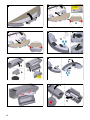 4
4
-
 5
5
-
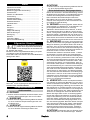 6
6
-
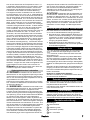 7
7
-
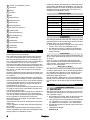 8
8
-
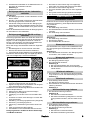 9
9
-
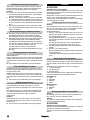 10
10
-
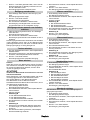 11
11
-
 12
12
-
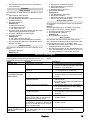 13
13
-
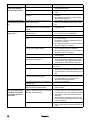 14
14
-
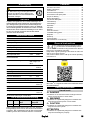 15
15
-
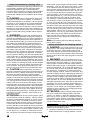 16
16
-
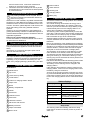 17
17
-
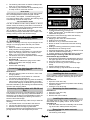 18
18
-
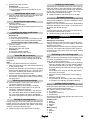 19
19
-
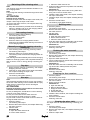 20
20
-
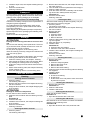 21
21
-
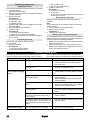 22
22
-
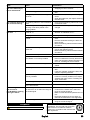 23
23
-
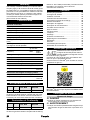 24
24
-
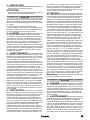 25
25
-
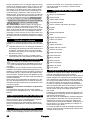 26
26
-
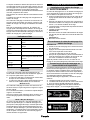 27
27
-
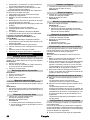 28
28
-
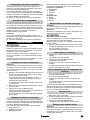 29
29
-
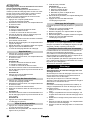 30
30
-
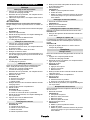 31
31
-
 32
32
-
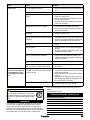 33
33
-
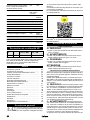 34
34
-
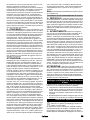 35
35
-
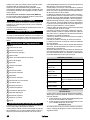 36
36
-
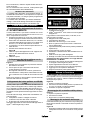 37
37
-
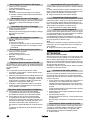 38
38
-
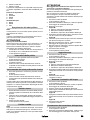 39
39
-
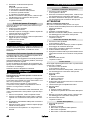 40
40
-
 41
41
-
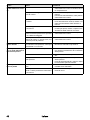 42
42
-
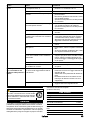 43
43
-
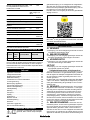 44
44
-
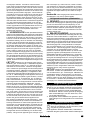 45
45
-
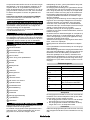 46
46
-
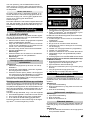 47
47
-
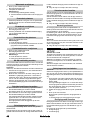 48
48
-
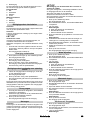 49
49
-
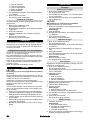 50
50
-
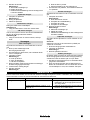 51
51
-
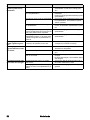 52
52
-
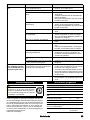 53
53
-
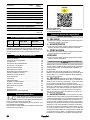 54
54
-
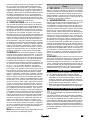 55
55
-
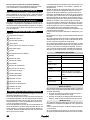 56
56
-
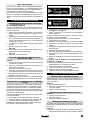 57
57
-
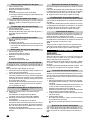 58
58
-
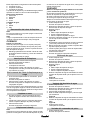 59
59
-
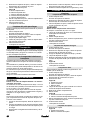 60
60
-
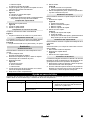 61
61
-
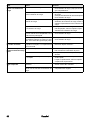 62
62
-
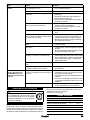 63
63
-
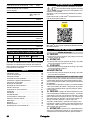 64
64
-
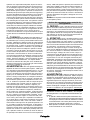 65
65
-
 66
66
-
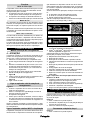 67
67
-
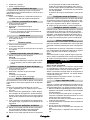 68
68
-
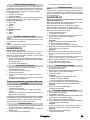 69
69
-
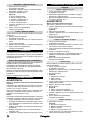 70
70
-
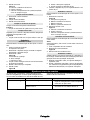 71
71
-
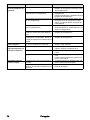 72
72
-
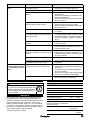 73
73
-
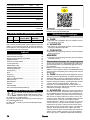 74
74
-
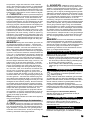 75
75
-
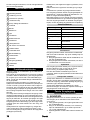 76
76
-
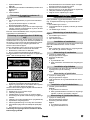 77
77
-
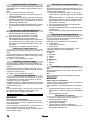 78
78
-
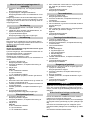 79
79
-
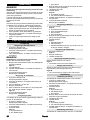 80
80
-
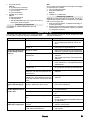 81
81
-
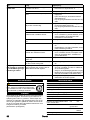 82
82
-
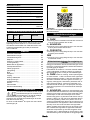 83
83
-
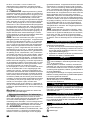 84
84
-
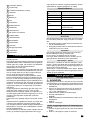 85
85
-
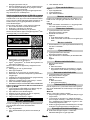 86
86
-
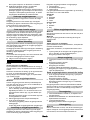 87
87
-
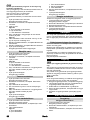 88
88
-
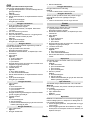 89
89
-
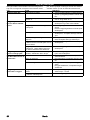 90
90
-
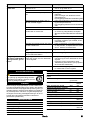 91
91
-
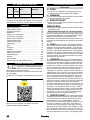 92
92
-
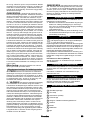 93
93
-
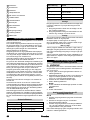 94
94
-
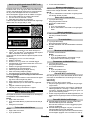 95
95
-
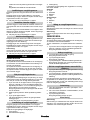 96
96
-
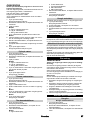 97
97
-
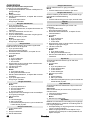 98
98
-
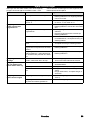 99
99
-
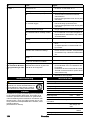 100
100
-
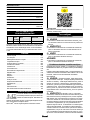 101
101
-
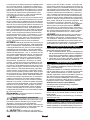 102
102
-
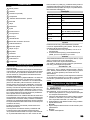 103
103
-
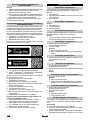 104
104
-
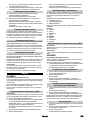 105
105
-
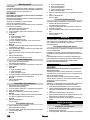 106
106
-
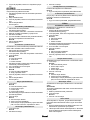 107
107
-
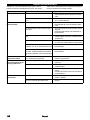 108
108
-
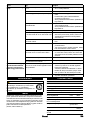 109
109
-
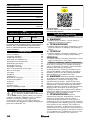 110
110
-
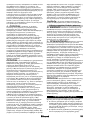 111
111
-
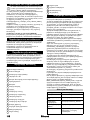 112
112
-
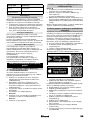 113
113
-
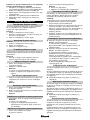 114
114
-
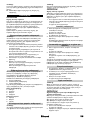 115
115
-
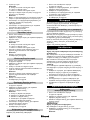 116
116
-
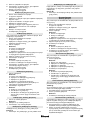 117
117
-
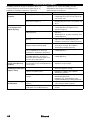 118
118
-
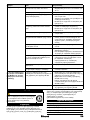 119
119
-
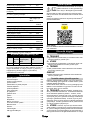 120
120
-
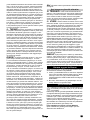 121
121
-
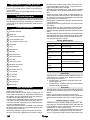 122
122
-
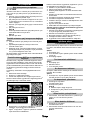 123
123
-
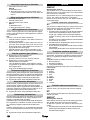 124
124
-
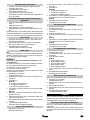 125
125
-
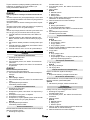 126
126
-
 127
127
-
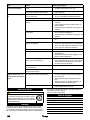 128
128
-
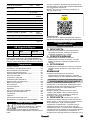 129
129
-
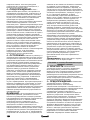 130
130
-
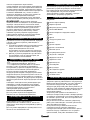 131
131
-
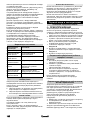 132
132
-
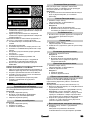 133
133
-
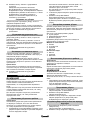 134
134
-
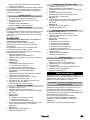 135
135
-
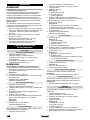 136
136
-
 137
137
-
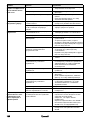 138
138
-
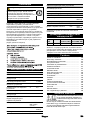 139
139
-
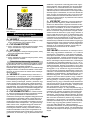 140
140
-
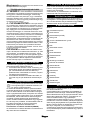 141
141
-
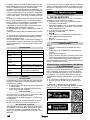 142
142
-
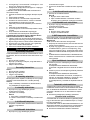 143
143
-
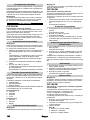 144
144
-
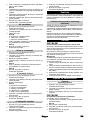 145
145
-
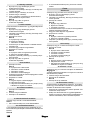 146
146
-
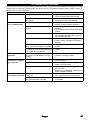 147
147
-
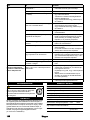 148
148
-
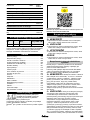 149
149
-
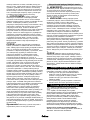 150
150
-
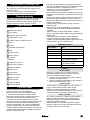 151
151
-
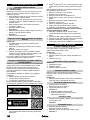 152
152
-
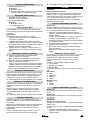 153
153
-
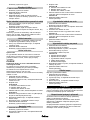 154
154
-
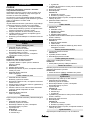 155
155
-
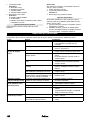 156
156
-
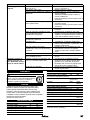 157
157
-
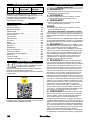 158
158
-
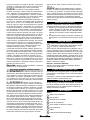 159
159
-
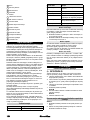 160
160
-
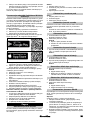 161
161
-
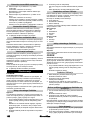 162
162
-
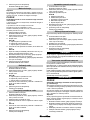 163
163
-
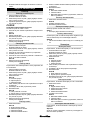 164
164
-
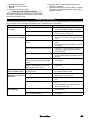 165
165
-
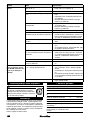 166
166
-
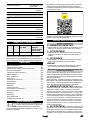 167
167
-
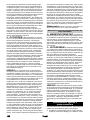 168
168
-
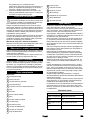 169
169
-
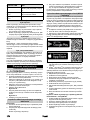 170
170
-
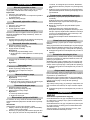 171
171
-
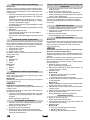 172
172
-
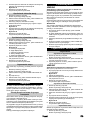 173
173
-
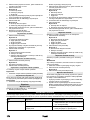 174
174
-
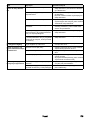 175
175
-
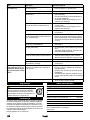 176
176
-
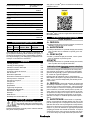 177
177
-
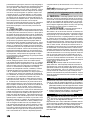 178
178
-
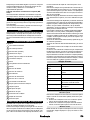 179
179
-
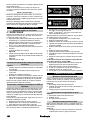 180
180
-
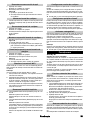 181
181
-
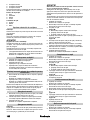 182
182
-
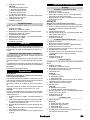 183
183
-
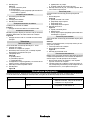 184
184
-
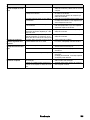 185
185
-
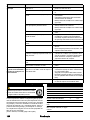 186
186
-
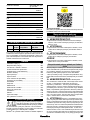 187
187
-
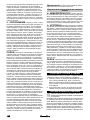 188
188
-
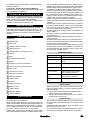 189
189
-
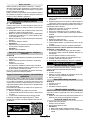 190
190
-
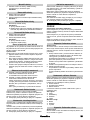 191
191
-
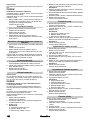 192
192
-
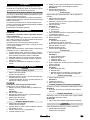 193
193
-
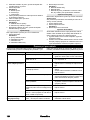 194
194
-
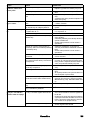 195
195
-
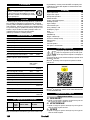 196
196
-
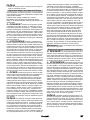 197
197
-
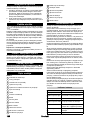 198
198
-
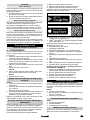 199
199
-
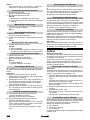 200
200
-
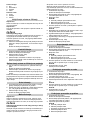 201
201
-
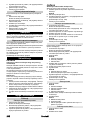 202
202
-
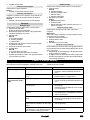 203
203
-
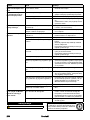 204
204
-
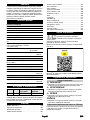 205
205
-
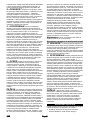 206
206
-
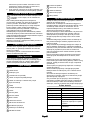 207
207
-
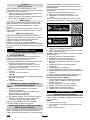 208
208
-
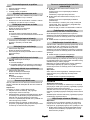 209
209
-
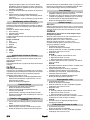 210
210
-
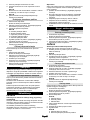 211
211
-
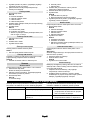 212
212
-
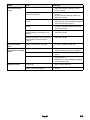 213
213
-
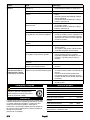 214
214
-
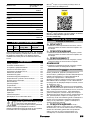 215
215
-
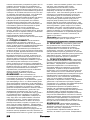 216
216
-
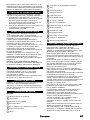 217
217
-
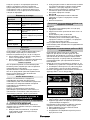 218
218
-
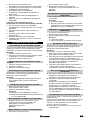 219
219
-
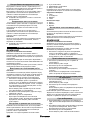 220
220
-
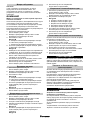 221
221
-
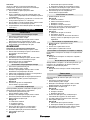 222
222
-
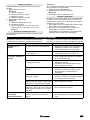 223
223
-
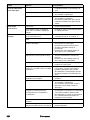 224
224
-
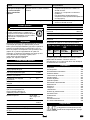 225
225
-
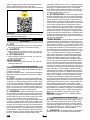 226
226
-
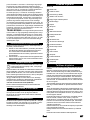 227
227
-
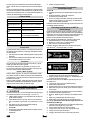 228
228
-
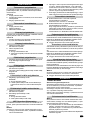 229
229
-
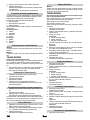 230
230
-
 231
231
-
 232
232
-
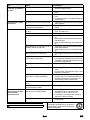 233
233
-
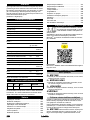 234
234
-
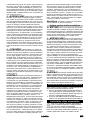 235
235
-
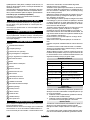 236
236
-
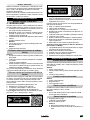 237
237
-
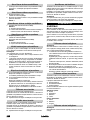 238
238
-
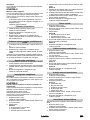 239
239
-
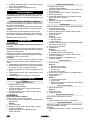 240
240
-
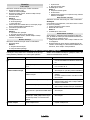 241
241
-
 242
242
-
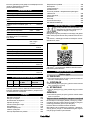 243
243
-
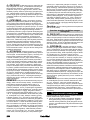 244
244
-
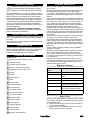 245
245
-
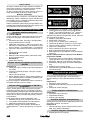 246
246
-
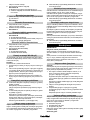 247
247
-
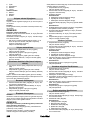 248
248
-
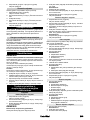 249
249
-
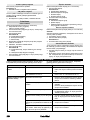 250
250
-
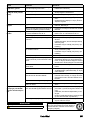 251
251
-
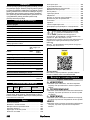 252
252
-
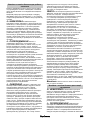 253
253
-
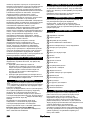 254
254
-
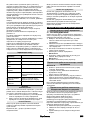 255
255
-
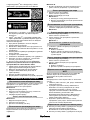 256
256
-
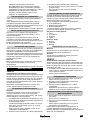 257
257
-
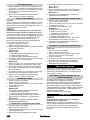 258
258
-
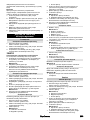 259
259
-
 260
260
-
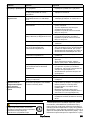 261
261
-
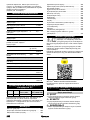 262
262
-
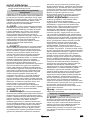 263
263
-
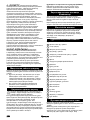 264
264
-
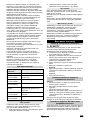 265
265
-
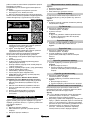 266
266
-
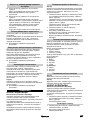 267
267
-
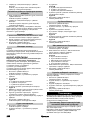 268
268
-
 269
269
-
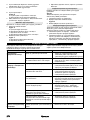 270
270
-
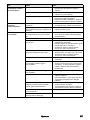 271
271
-
 272
272
-
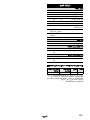 273
273
-
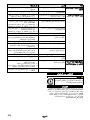 274
274
-
 275
275
-
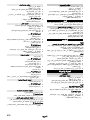 276
276
-
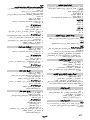 277
277
-
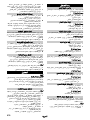 278
278
-
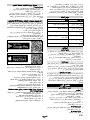 279
279
-
 280
280
-
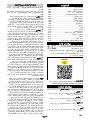 281
281
-
 282
282
-
 283
283
-
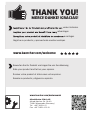 284
284
Lucrări înrudite
Alte documente
-
Tesla RoboStar iQ400 Plus Robotic Vacuum Cleaner Manual de utilizare
-
Rowenta ROWRR8567WH Manualul utilizatorului
-
Rowenta X-plorer Serie 75 S and Serie 75 S Manualul utilizatorului
-
Mi Xiaomi Robot Vacuum S12 Manual de utilizare
-
 V-TAC VT-5555 Manual de utilizare
V-TAC VT-5555 Manual de utilizare
-
Rowenta RR7947WH Manualul utilizatorului
-
Rowenta RR7987 Manualul utilizatorului
-
Mi Xiaomi Robot Vacuum S10 Manual de utilizare
-
Rowenta RO7236EA Manualul proprietarului
-
Mi Mi Robot Vacuum-Mop 2 Pro Manual de utilizare